To Firewall είναι ένα ηλεκτρονικό τείχος προστασίας. Ευθύνη του είναι να ελέγχει την επικοινωνία, τη λήψη και την αποστολή δεδομένων συγκεκριμένων προγραμμάτων μέσω δικτύου. Σε αυτόν τον οδηγό θα δούμε τα καλύτερα δωρεάν Firewall που είναι διαθέσιμα για Windows, και θα αναφέρουμε τις δυνατότητες και τις λειτουργίες τους.
Προτάσεις συνεργασίας
Τα νέα άρθρα του PCsteps
Γίνε VIP μέλος στο PCSteps
Η ιστορία του τείχους προστασίας στα Windows
Σε προηγούμενο οδηγό είχαμε εξηγήσει τι είναι το Firewall και γιατί το χρειαζόμαστε.
Technology Explained: Τί είναι το FirewallΑκόμα και οι χρήστες που είναι λιγότερο εξοικειωμένοι με την τεχνολογία γνωρίζουν τη χρησιμότητα του antivirus για την ηλεκτρονική ασφάλεια των υπολογιστών μας. Όσον αφορά…
Τον Οκτώβριο του 2001, που κυκλοφόρησαν για πρώτη φορά τα Windows XP, ήταν η πρώτη έκδοση των Windows που ενσωμάτωνε ένα περιορισμένο τείχος προστασίας. Ήταν όμως απενεργοποιημένο από προεπιλογή, λόγω ανησυχιών ασυμβατότητας.
Επιπλέον, για να μπορέσει κανείς να το διαμορφώσει, έπρεπε να ψάξει σε θαμμένες ρυθμίσεις δικτύου, κάτι που οι περισσότεροι χρήστες δεν κοιτάνε ποτέ. Αυτό είχε ως αποτέλεσμα το τείχος προστασίας να χρησιμοποιείται πολύ σπάνια.
Το 2003, ο ιός Worm Blaster μόλυνε έναν μεγάλο αριθμό υπολογιστών με Windows. Στα τέλη του 2003, ένας άλλος ιός, ο Worm Sasser έκανε κάτι παρόμοιο.

Χαρακτηριστικό είναι πως αυτοί οι ιοί δεν χρειάζονταν να τρέξει ο χρήστης κάποιο μολυσμένο αρχείο. Λόγω έλλειψης οποιουδήποτε Firewall, ήταν αρκετό να μπει ένας υπολογιστής στο ίντερνετ χωρίς antivirus, και σε λίγα λεπτά θα είχε μολυνθεί.
Λόγω αυτών των περιστατικών, αλλά και πολλών επικρίσεων που αφορούσαν την προστασία των χρηστών από απειλές, η Microsoft αποφάσισε σοβαρευτεί.
Έτσι, βελτίωσε σημαντικά τη λειτουργικότητα και τη διασύνδεση του ενσωματωμένου τείχους προστασίας των Windows XP, ενώ αποφάσισε την προεπιλεγμένη ενεργοποίησή του από τα Windows XP SP2.
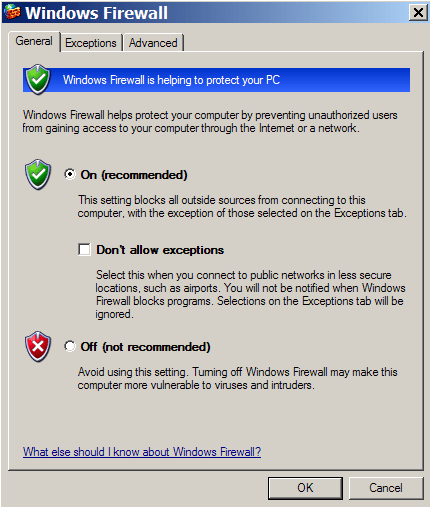
Windows Firewall
Το τείχος προστασίας των Windows είναι πια ενσωματωμένο και ενεργοποιημένο από προεπιλογή σε όλες τις νεότερες εκδόσεις των Windows.
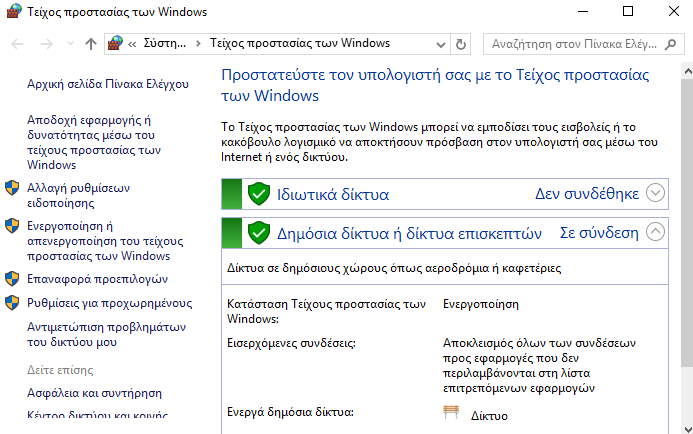
Από τα Windows XP μέχρι και τα Windows 10, το τείχος προστασίας βρίσκεται στον Πίνακα Ελέγχου.
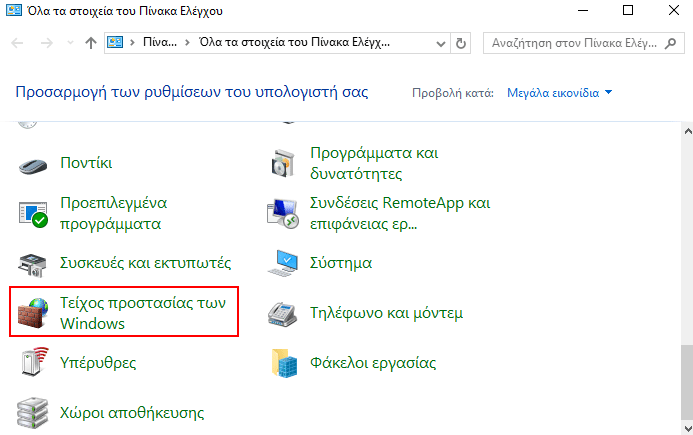
Το μεγάλο προτέρημα του Windows Firewall είναι ότι σπάνια χρειάζεται κάποια αλληλεπίδραση με το χρήστη.
Όταν ένα άγνωστο πρόγραμμα χρειάζεται να λάβει εισερχόμενα δεδομένα από το δίκτυο – πχ ένας νέος Torrent client – το Firewall το ανιχνεύει, το μπλοκάρει, και μας ρωτάει αν θα του επιτρέψουμε την πρόσβαση.
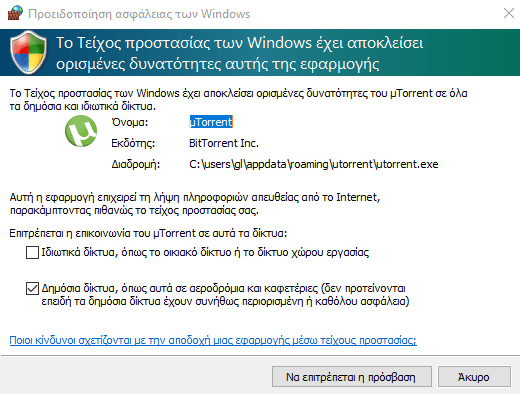
Το τείχος προστασίας των Windows θα θυμάται αυτήν την κίνηση και δε θα μας ενοχλήσει ξανά. Δεν υπάρχει καμία ανάγκη να ρυθμίσουμε το τείχος προστασίας χειροκίνητα, γεγονός που καθιστά εξαιρετικά βολική τη λειτουργία του.
Ωστόσο, εάν χρειαστεί να ανακαλέσουμε ή να επεξεργαστούμε τα δικαιώματα ενός προγράμματος, μπορούμε να το κάνουμε ανοίγοντας τις ρυθμίσεις του.
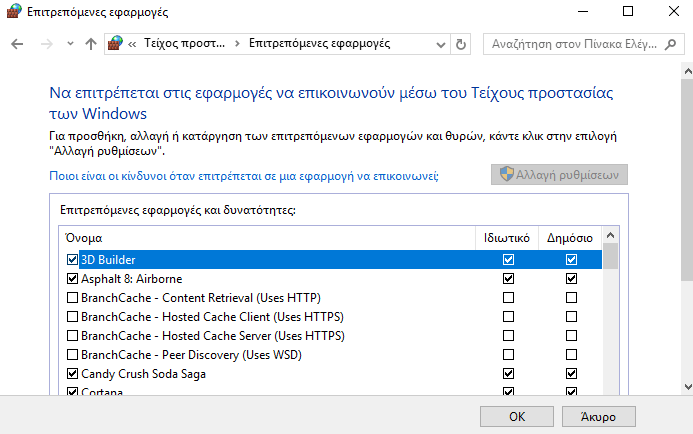
Το σημαντικότερο μειονέκτημα του ενσωματωμένου τείχους προστασίας των Windows, είναι ότι θεωρείται εξ ορισμού “μίας κατεύθυνσης“.
Αυτό σημαίνει ότι ανιχνεύει μόνο τα προγράμματα που θέλουν να δεχτούν δεδομένα από το διαδίκτυο.
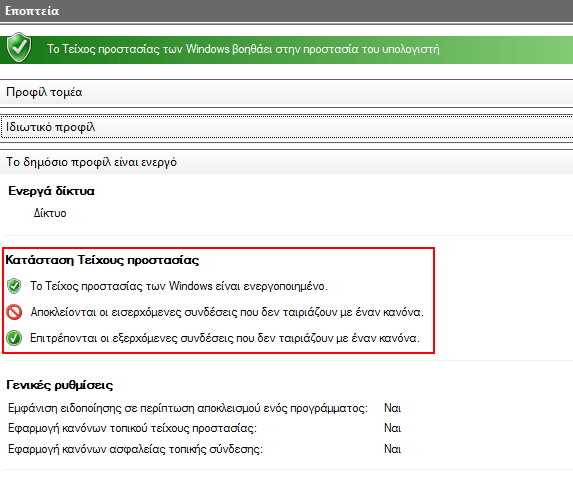
Αντίθετα, προγράμματα που θέλουν να στείλουν δεδομένα στο δίκτυο, είναι ελεύθερα να το κάνουν.
Ο μόνος τρόπος για να τα εμποδίσουμε είναι να ρυθμίσουμε τους εξερχόμενους κανόνες χειροκίνητα.
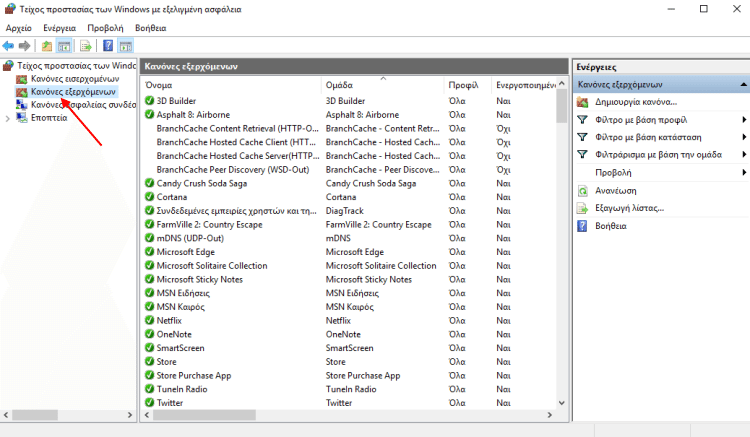
Είναι ικανοποιητική η προστασία που παρέχει το Windows Firewall?
Για τους περισσότερους χρήστες, η απάντηση είναι ναι.
Από προεπιλογή, το τείχος προστασίας των Windows κάνει μόνο ό,τι είναι πραγματικά σημαντικό: μπλοκάρει τις εισερχόμενες συνδέσεις.Έχει κάποια πιο προηγμένα χαρακτηριστικά, αλλά είναι κρυμμένα και δεν είναι τόσο εύκολα στη χρήση.
Εάν κάνουμε απλή καθημερινή χρήση του υπολογιστή μας, το Windows Firewall μας υπερκαλύπτει.
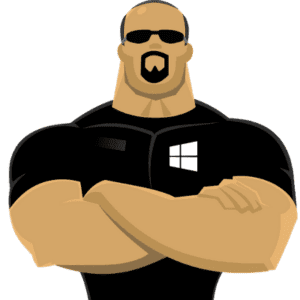
Αν χρειαζόμαστε κάτι πιο προχωρημένο, μπορούμε να απευθυνθούμε σε τρίτες εφαρμογές. Έτσι θα έχουμε μεγαλύτερο έλεγχο, τόσο των εισερχόμενων, όσο και των εξερχόμενων συνδέσεων.
Βέβαια υπάρχει και η μέση οδός. Υπάρχουν εφαρμογές οι οποίες συμπληρώνουν τις λειτουργίες του Windows Firewall.
Firewall που συμπληρώνουν αυτό των Windows
Εάν είμαστε ικανοποιημένοι από το Windows Firewall, αλλά θέλουμε να του δώσουμε επιπλέον δυνατότητες και καλύτερο έλεγχο των συνδέσεων, μπορούμε να απευθυνθούμε σε τρίτες εφαρμογές.
Windows 10 Firewall Control
Το Windows 10 Firewall Control είναι μια καλή επιλογή για να συμπληρώσουμε το ενσωματωμένο τείχος προστασίας των Windows.
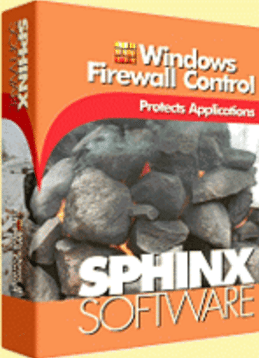
Παρά το όνομά του, το πρόγραμμα είναι συμβατό ακόμη και με τα Windows XP. Επιτρέπει στον χρήστη να ρυθμίσει καλύτερα τις παραμέτρους του τείχους προστασίας των Windows, για να αποκλείσει ή να επιτρέψει εφαρμογές να συνδεθούν στο internet.
Επίσης, προσθέτει πολύ καλύτερη διαμόρφωση των εξερχόμενων συνδέσεων από το ενσωματωμένο Firewall.
Βασίζεται στην ενσωματωμένη πλατφόρμα φιλτραρίσματος των Windows, και έτσι δε χρειάζεται να εγκαταστήσουμε Kernel Drivers τρίτων κατασκευαστών.
Κατέβασμα και εγκατάσταση
Για να κατεβάσουμε τη δωρεάν έκδοση του προγράμματος πρέπει να επισκεφτούμε αυτή τη διεύθυνση.
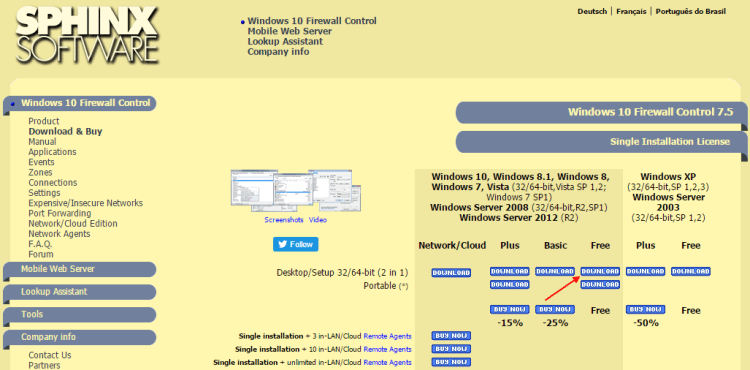
Όπως βλέπουμε, η εταιρία λογισμικού Sphinx προσφέρει και άλλες εκδόσεις επί πληρωμή, με πρόσθετες λειτουργίες.
Το μέγεθος του αρχείου είναι ιδιαίτερα μικρό, περίπου 4 MB, ενώ η εγκατάστασή του είναι πολύ απλή.
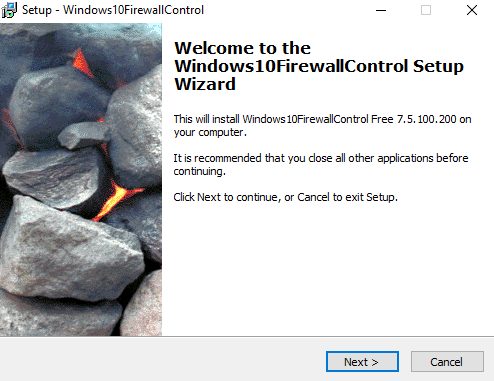
Μόλις ολοκληρωθεί η εγκατάσταση, θα δούμε ένα εικονίδιο στην περιοχή ειδοποιήσεων, από όπου μπορούμε να έχουμε πρόσβαση στην εφαρμογή.
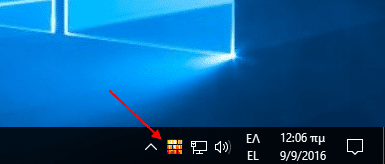
Λειτουργίες και Ρυθμίσεις
Το περιβάλλον της εφαρμογής είναι απλό και καθαρό, αντανακλώντας τη βασική λειτουργία του: να επιτρέπει ή όχι την πρόσβαση εφαρμογών στο δίκτυο.
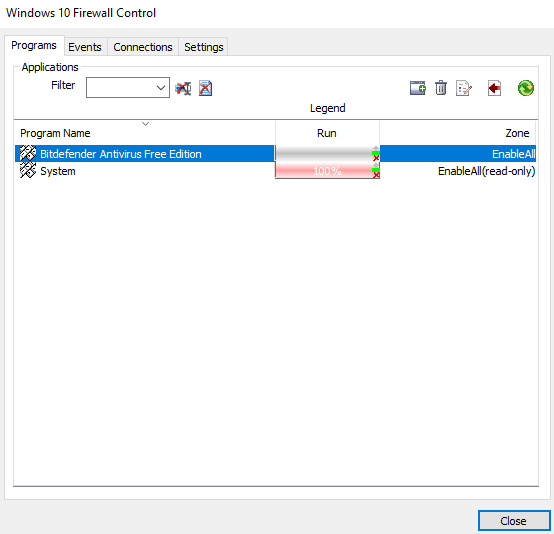
Υπάρχουν τέσσερις ζώνες διαχωρισμού των προγραμμάτων:
- EnableAll: Επιτρέπει στις εφαρμογές να στέλνουν, αλλά και να δέχονται πακέτα από το δίκτυο (αμφίδρομη κατεύθυνση).
- DisableAll: Αποκλείει τελείως τη σύνδεση των εφαρμογών στο δίκτυο.
- IncomingOnly: Επιτρέπει στις εφαρμογές μόνο να δέχονται πακέτα από το δίκτυο.
- OutgoingOnly: Επιτρέπει στις εφαρμογές μόνο να στέλνουν πακέτα στο δίκτυο.
Έτσι όταν μία εφαρμογή θέλει να συνδεθεί στο δίκτυο, εμφανίζεται μπροστά μας ένα παράθυρο, όπου θα πρέπει να αποφασίσουμε τι δικαιώματα θα της δώσουμε.
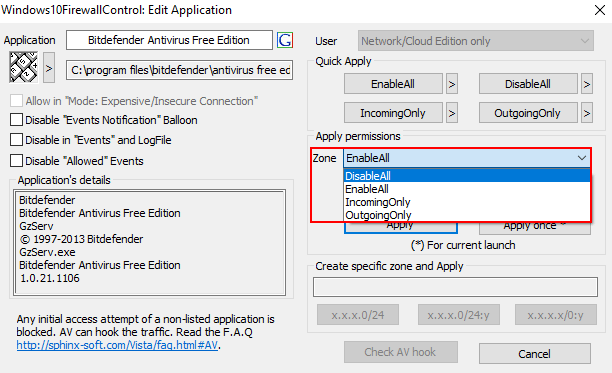
Η καρτέλα “Programs” μας δίνει πληροφορίες για τα προγράμματα που είναι συνδεδεμένα.
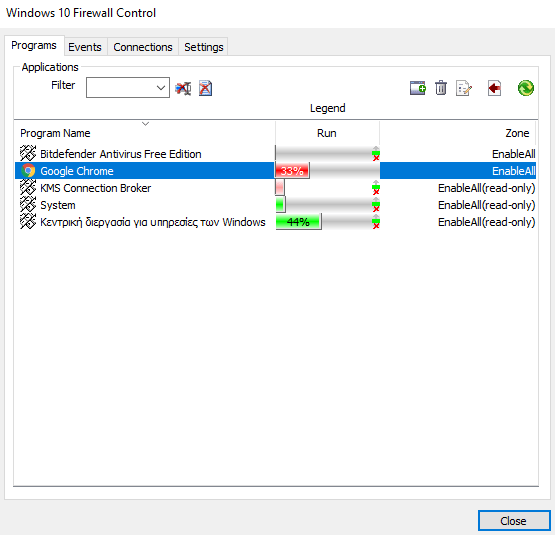
Η καρτέλα “Events” παρουσιάζει όλη τη δραστηριότητα αλληλεπίδρασης των εφαρμογών με το Firewall.
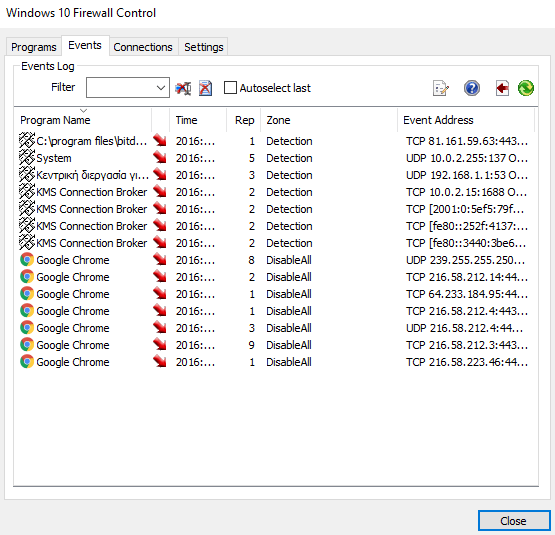
Αντίστοιχα, η καρτέλα “Connections” αφορά πληροφορίες για τις συνδέσεις κάθε προγράμματος, τα πρωτόκολλα επικοινωνίας, τις IP, κ.α..
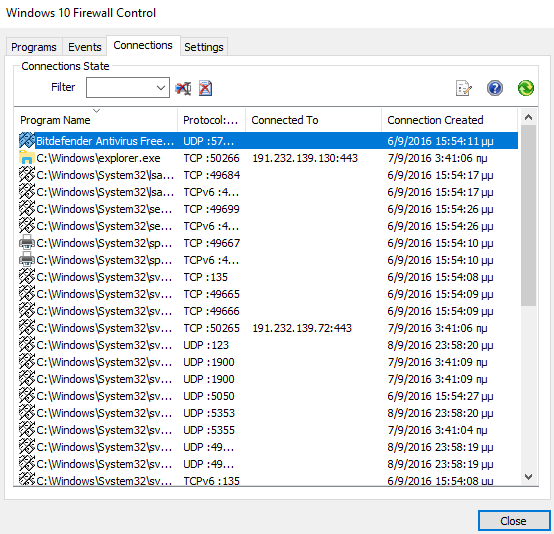
Τέλος, η καρτέλα “Settings” έχει να κάνει με τις ρυθμίσεις της εφαρμογής, την επεξεργασία των κανόνων, τη συμπεριφορά του προγράμματος, την προστασία της εφαρμογής με κωδικό, κ.α..
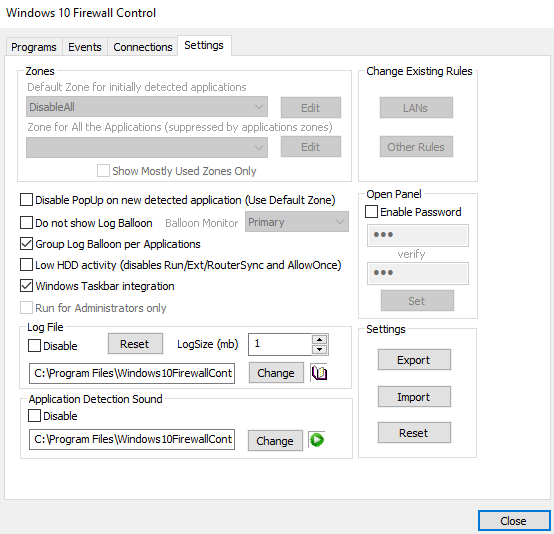
Windows Firewall Control
Παρόμοιας λογικής με το Windows 10 Firewall Control είναι και το Windows Firewall Control. Αντίθετα με το προηγούμενο, το Windows Firewall Control δεν υποστηρίζει τα Windows XP.
Κατέβασμα και εγκατάσταση
To πρόγραμμα μπορούμε να το βρούμε δωρεάν σε αυτή τη σελίδα.
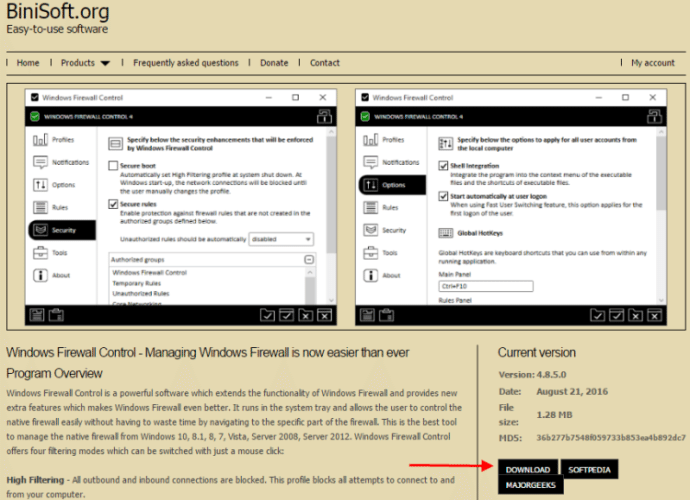
Το μέγεθος του αρχείου είναι πάρα πολύ μικρό, περίπου 1 MB, ενώ η εγκατάστασή του είναι ιδιαίτερα απλή.
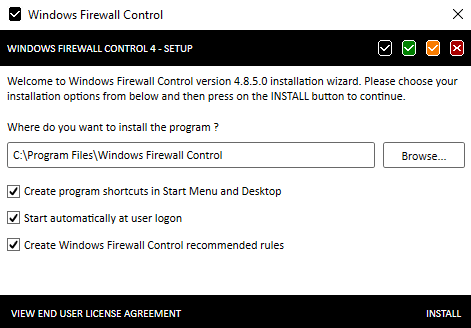
Μόλις ολοκληρωθεί η εγκατάσταση, θα δούμε ένα εικονίδιο στην περιοχή ειδοποιήσεων, από όπου θα μπορούμε να έχουμε πρόσβαση στην εφαρμογή.
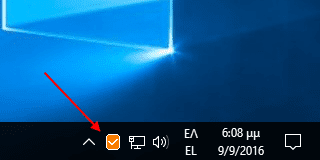
Ένα πολύ θετικό σημείο της εφαρμογής είναι ότι υποστηρίζει πλήρως την ελληνική γλώσσα.
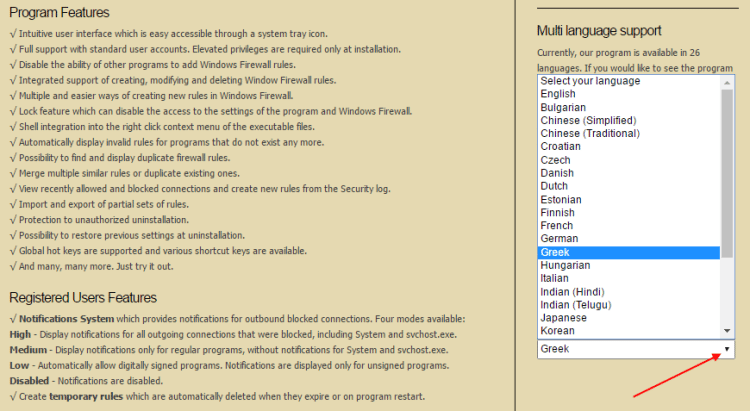
Για να την ενεργοποιήσουμε, αρκεί να κατεβάσουμε το αρχείο της γλώσσας από το κάτω μέρος της σελίδας, και να το προσθέσουμε στον φάκελο εγκατάστασης της εφαρμογής.
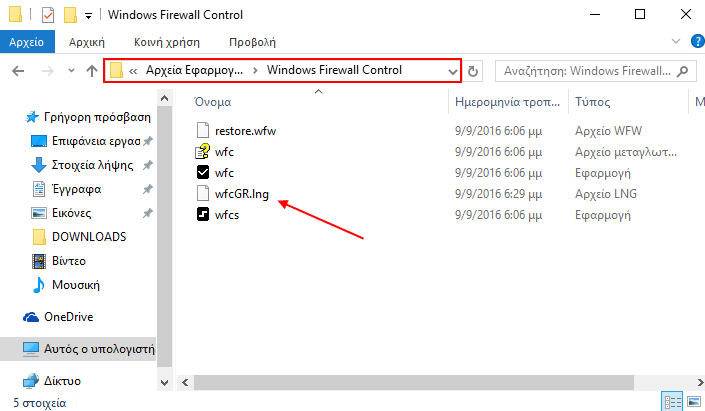
Λειτουργίες και Ρυθμίσεις
Το περιβάλλον τις εφαρμογής είναι και αυτό λιτό και καθαρό.
Η πρώτη καρτέλα αφορά το προφίλ της εφαρμογής και το επίπεδο φιλτραρίσματος των προγραμμάτων. Διαχωρίζεται σε τέσσερις κατηγορίες, υψηλό, μεσαίο, χαμηλό, και χωρίς φίλτρο.
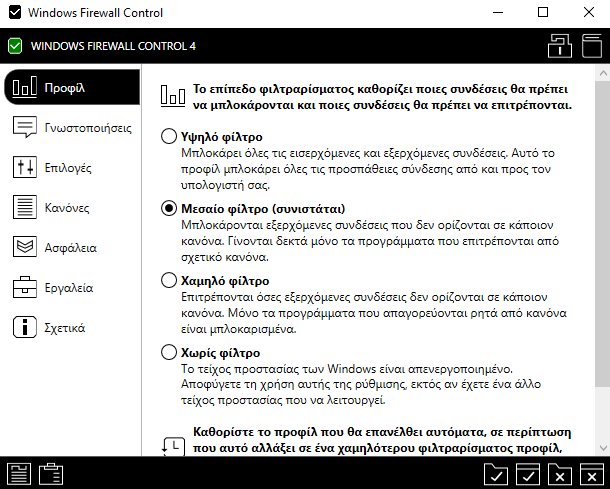
Η ίδια η εφαρμογή μας συνιστά να υιοθετήσουμε το μεσαίο φίλτρο.
Η δεύτερη καρτέλα αφορά τις ειδοποιήσεις του προγράμματος.
Να σημειώσουμε ότι, αν και το Firewall είναι δωρεάν, για να έχουμε πρόσβαση σε αυτό το κομμάτι, θα πρέπει να κάνουμε μία δωρεά των 10$.
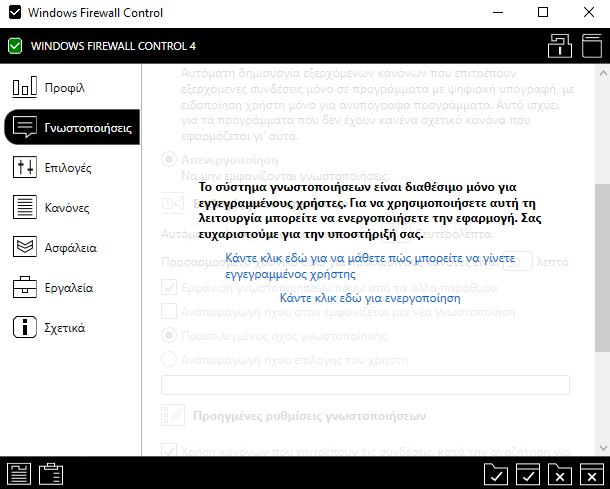
Η τρίτη καρτέλα περιέχει τις ρυθμίσεις του προγράμματος (ενσωμάτωση στο context menu, αυτόματη εκκίνηση, χρώματα ειδοποιήσεων, επαναφορά ρυθμίσεων, κ.α.).
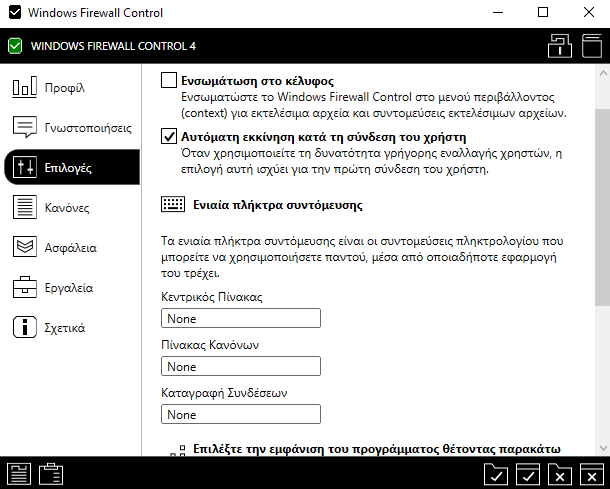
Η επόμενη καρτέλα αφορά τους κανόνες του Firewall. Από εκεί καθορίζουμε τους κανόνες κάθε νέου προγράμματος, καθώς και το πώς θα εφαρμοστούν στις διαφορετικές κατηγορίες δικτύου.
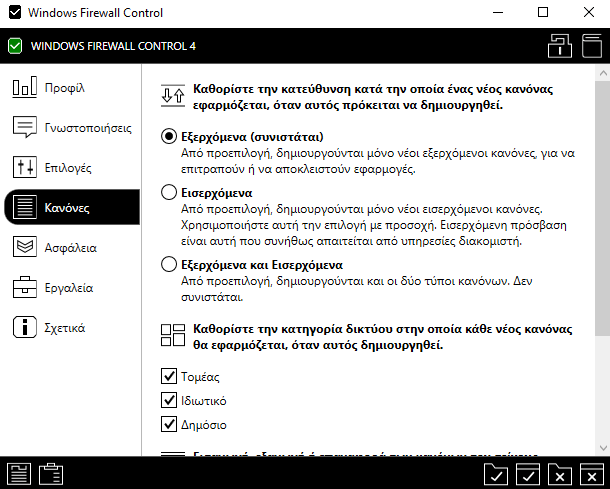
Οι επόμενες δύο καρτέλες ασχολούνται με τις βελτιώσεις ασφαλείας του προγράμματος και τα επιπλέον βοηθητικά εργαλεία συστήματος.
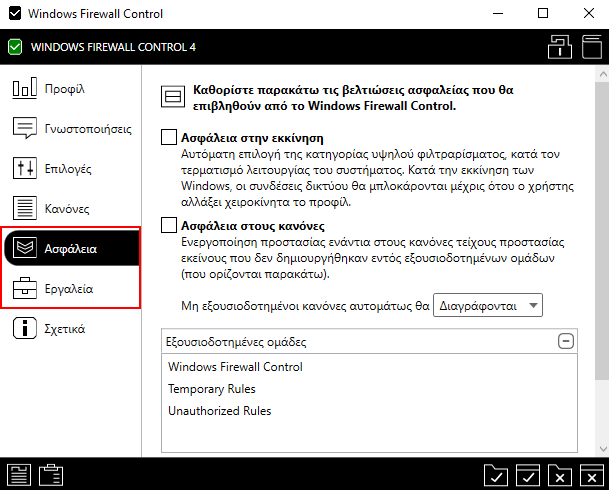
Σε κάθε περίπτωση, οι λειτουργίες του Windows Firewall Control είναι ξεκάθαρες και μπορούν να εφαρμοστούν εύκολα από έναν απλό χρήστη.
TinyWall
Όπως τα δύο προηγούμενα, το TinyWall είναι της ίδια φιλοσοφίας, και έρχεται να συμπληρώσει το Windows Firewall.
Δεν ενοχλεί τον χρήστη με pop-up παράθυρα και αποτελεί ιδανική λύση, καθώς δουλεύει στο παρασκήνιο αθόρυβα.
Κατέβασμα και εγκατάσταση
Το δωρεάν Firewall TinyWall μπορούμε να το κατεβάσουμε από εδώ.
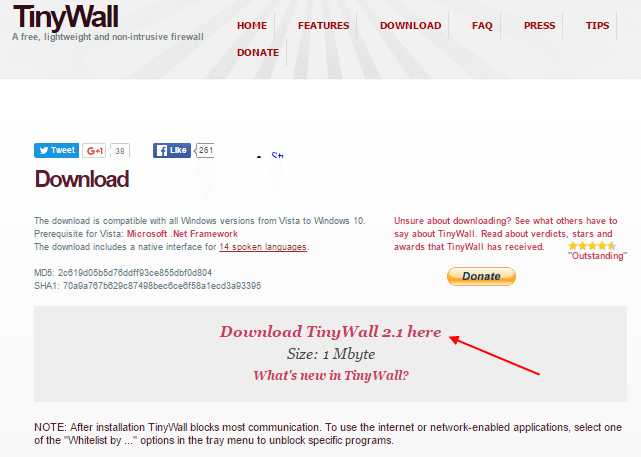
Το πρόγραμμα εγκατάστασης είναι περίπου 1MB, ενώ η εγκατάστασή του είναι απλή και δε χρειάζεται καμία αλλαγή.
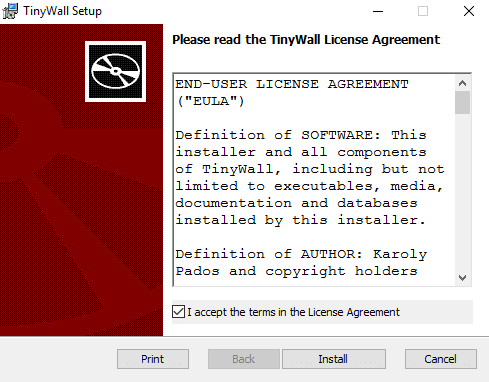
Σε αντίθεση με τα δύο προηγούμενα προγράμματα, το TinyWall δε διαθέτει κάποιο κύριο μενού, αλλά οι βασικές του λειτουργίες καθορίζονται από το εικονίδιο της περιοχής ειδοποιήσεων.
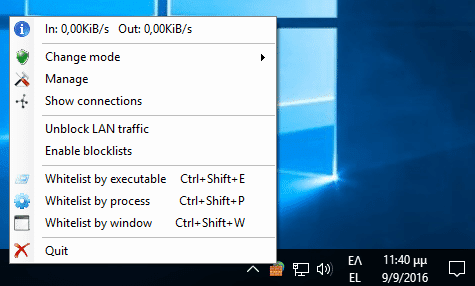
Λειτουργίες και Ρυθμίσεις
To περιβάλλον της εφαρμογής είναι πολύ λιτό, ίσως το πιο απλό που έχουμε δει έως τώρα.
Από το αναδυόμενο μενού, ο χρήστης μπορεί να δει και να επιλέξει τον τρόπο λειτουργίας, τη συνολική δραστηριότητα του δικτύου, να προσθέσει εξαιρέσεις, αλλά και να έχει πρόσβαση σε κάποιες ρυθμίσεις.
Έχοντας την ίδια φιλοσοφία με τα προηγούμενα, διαθέτει πέντε λειτουργίες:
- Κανονική προστασία
- Αποκλεισμός όλων
- Να επιτρέπονται μόνο οι εξερχόμενες συνδέσεις
- Απενεργοποίηση του τείχους προστασίας
- Λειτουργία εκμάθησης
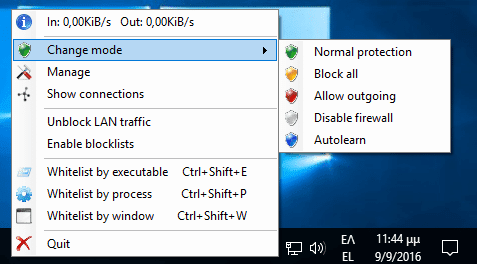
Τις ρυθμίσεις του προγράμματος θα τις βρει κάποιος στην επιλογή “Manage”.
Εκεί ο χρήστης μπορεί να προστατέψει την εφαρμογή με κωδικό, να ορίσει εξαιρέσεις, και να καθορίσει τις εφαρμογές που επιτρέπεται να επικοινωνούν με το δίκτυο.
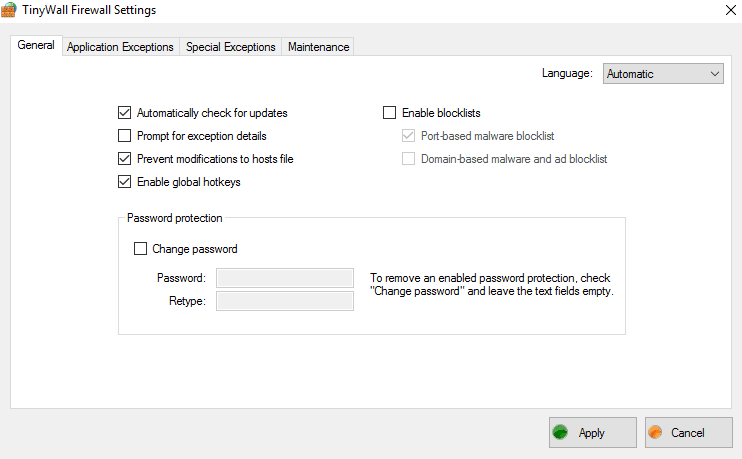
Εκεί επίσης υπάρχει μία χαρακτηριστική λειτουργία “Εντοπισμού”, όπου το πρόγραμμα θα προσπαθήσει να ανιχνεύσει γνωστές εφαρμογές στο σύστημα.
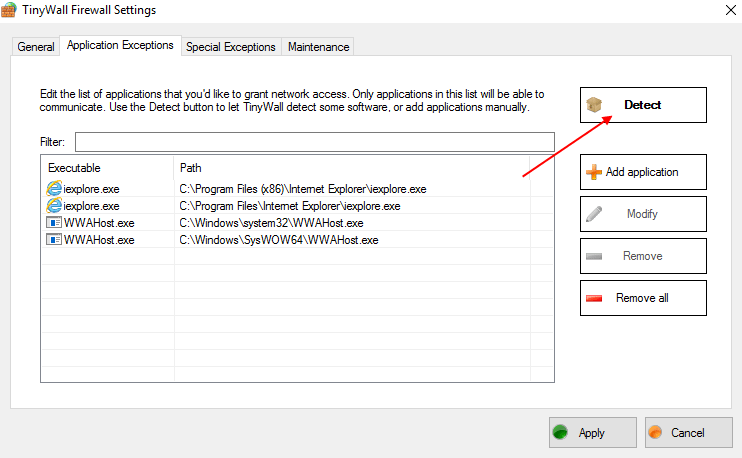
Επιπλέον, το TinyWall είναι σε θέση να αναγνωρίσει αυτόματα πολλαπλές διεργασίες κάποιας εφαρμογής.
Για παράδειγμα, αν έχουμε ένα πρόγραμμα που έχει περισσότερες από μία διεργασίες, και προσθέσουμε την πρώτη διεργασία, τότε θα προστεθούν αυτόματα στη “white list” και οι υπόλοιπες.
Η καρτέλα “Special Exceptions” επιτρέπει στον χρήστη να διαχειριστεί προχωρημένες ρυθμίσεις και να επιλέξει μεταξύ των υπηρεσιών του συστήματος.
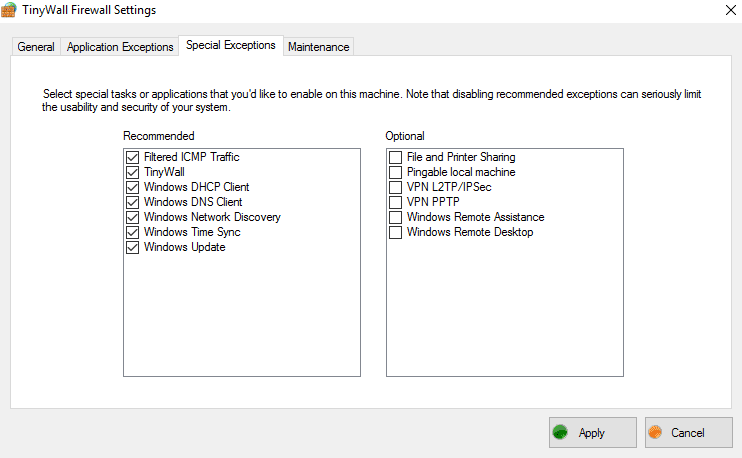
Καλό θα είναι να αφήνουμε αυτές τις επιλογές όπως είναι, εκτός κι αν υπάρχει κάτι που πραγματικά θέλουμε να αλλάξουμε.
Η καρτέλα “Maintenance” επιτρέπει στον χρήστη την εισαγωγή/εξαγωγή ρυθμίσεων, καθώς και χειροκίνητο έλεγχο ενημερώσεων.
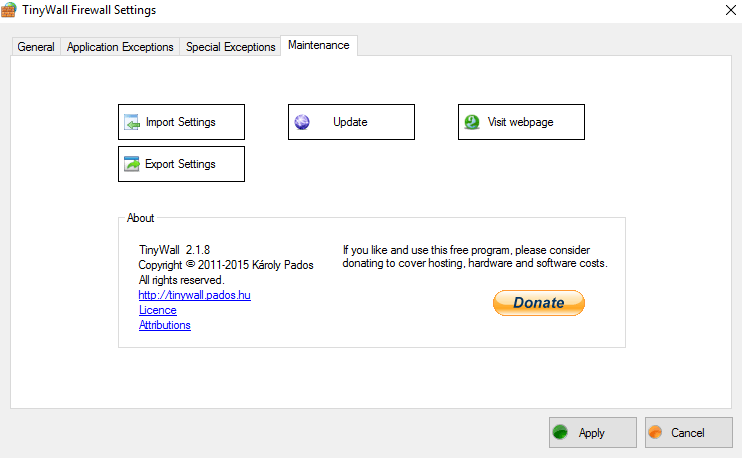
Μικρό και ελαφρύ, το TinyWall αποτελεί μία σταθερή επιλογή για όσους αναζητούν ένα αξιόπιστο Firewall χαμηλής κατανάλωσης πόρων συστήματος.
Αυτόνομα Firewall με επιπλέον δυνατότητες
Σε αυτό το σημείο θα σας παρουσιάσουμε δωρεάν Firewall που αντικαθιστούν πλήρως αυτό των Windows, και μας παρέχουν εργαλεία και δυνατότητες που θα αυξήσουν την ασφάλεια του συστήματός μας.
Να τονίσουμε ότι όταν όταν εγκαθιστούμε ένα αυτόνομο τείχος προστασίας τα Windows τις περισσότερες φορές απενεργοποιούν το ενσωματωμένο. Ορισμένες φορές όμως χρειάζεται να το κάνουμε χειροκίνητα.
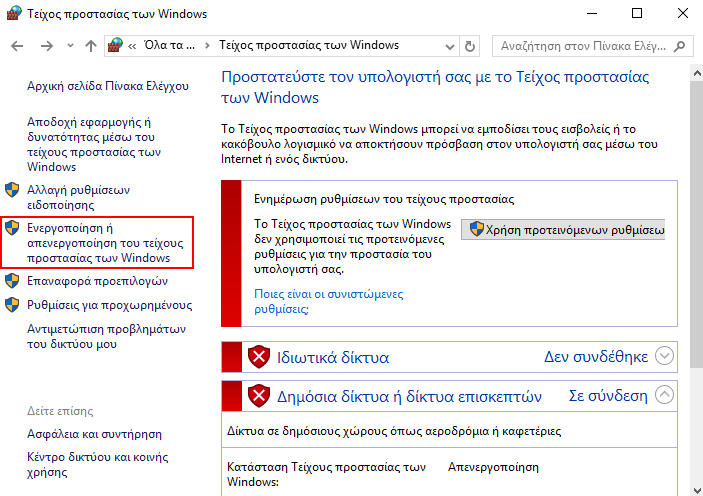
Σε καμία περίπτωση δεν έχει νόημα να τρέχουμε δύο Firewall ταυτόχρονα.
GlassWire
To GlassWire δεν είναι ένα απλό Firewall. Eίναι ένα εργαλείο ασφαλείας, το οποίο παρουσιάζει τη δραστηριότητα του δικτύου μας σε γραφήματα.
To GlassWire προειδοποιεί για πιθανές απειλές, διαθέτει δικό του τείχος προστασίας, ελέγχει απομακρυσμένους διακομιστές, και βοηθά τον χρήστη να κατανοήσει τη δραστηριότητα του δικτύου του.
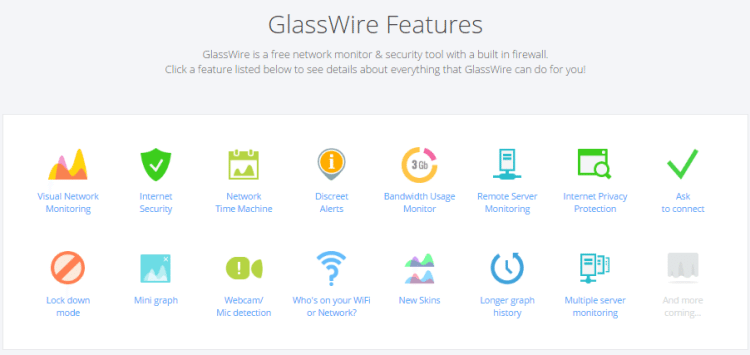
Κατέβασμα και εγκατάσταση
To δωρεάν Firewall GlassWire μπορούμε να το κατεβάσουμε από εδώ.
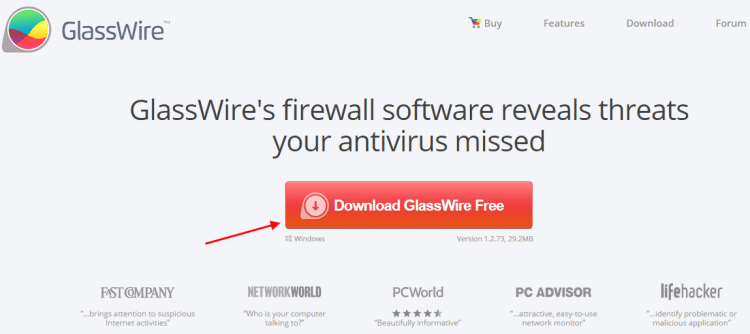
Η κατασκευάστρια εταιρία διαθέτει και άλλες τρεις εκδόσεις, οι οποίες είναι επί πληρωμή, με επιπλέον χαρακτηριστικά και δυνατότητες.
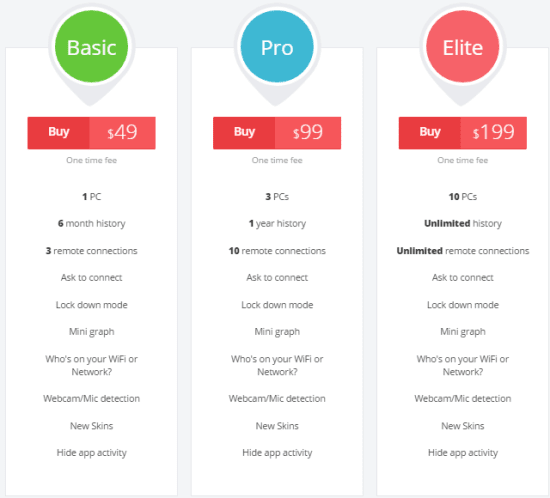
Η εγκατάσταση είναι απλή και δε θα χρειαστεί να αλλάξουμε κάτι.
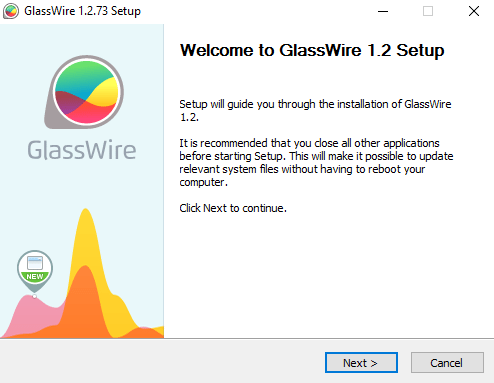
Λειτουργίες και Ρυθμίσεις
Ένα από τα πιο σημαντικότερα χαρακτηριστικά του GlassWire, είναι ότι αποτελεί μία αισθητικά όμορφη εφαρμογή.
Αυτή η λεπτομέρεια παίζει σημαντικό ρόλο, καθώς το ελκυστικό του περιβάλλον κάνει τον χρήστη να θέλει να ανοίξει και να παρακολουθήσει την κινητικότητα του δικτύου του.
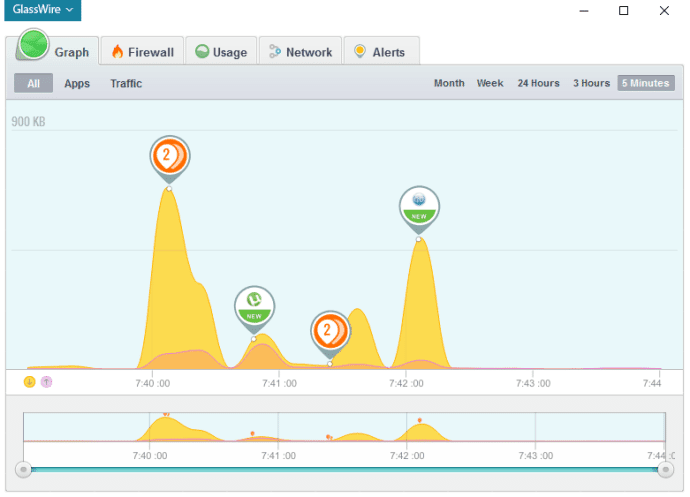
Το γράφημα με τις εφαρμογές που συνδέονται στο δίκτυο μετακινείται σε πραγματικό χρόνο, ενώ το ζουμ στο κάτω μέρος του παραθύρου επιτρέπει να ελέγξουμε μεγαλύτερες χρονικές περιόδους.
Μόλις εγκαταστήσουμε το GlassWire, παρατηρούμε ότι εμφανίζονται ειδοποιήσεις για κάθε νέο πρόγραμμα που προσπαθεί να συνδεθεί στο ίντερνετ.
Οι ειδοποιήσεις αυτές εμφανίζονται και στο περιβάλλον εργασίας του προγράμματος.
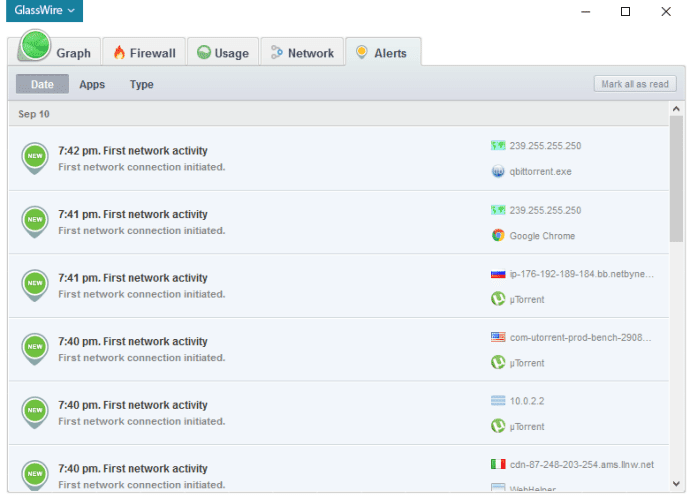
Μπορούμε να δούμε την ημερομηνία και ώρα της δραστηριότητας κάθε εφαρμογής στο δίκτυο, καθώς και το όνομα του προγράμματος και του server που είναι συνδεδεμένη. Οι ειδοποιήσεις μπορούν να επισημαίνονται ως αναγνωσμένες, έτσι ώστε να είναι πιο εύκολο να εντοπιστούν οι νέες.
Από προεπιλογή το πρόγραμμα επιτρέπει τη δραστηριότητα όλων των προγραμμάτων στο δίκτυο. Μπορούμε όμως να χρησιμοποιήσουμε ένα βασικό τείχος προστασίας, για να εμποδίσουμε οποιαδήποτε μη αναγνωρισμένη εφαρμογή να συνδεθεί στο Internet.
Για να το επιτύχουμε αυτό, αρκεί να πατήσουμε το εικονίδιο με τη φλόγα που βρίσκεται μπροστά από κάθε εφαρμογή.
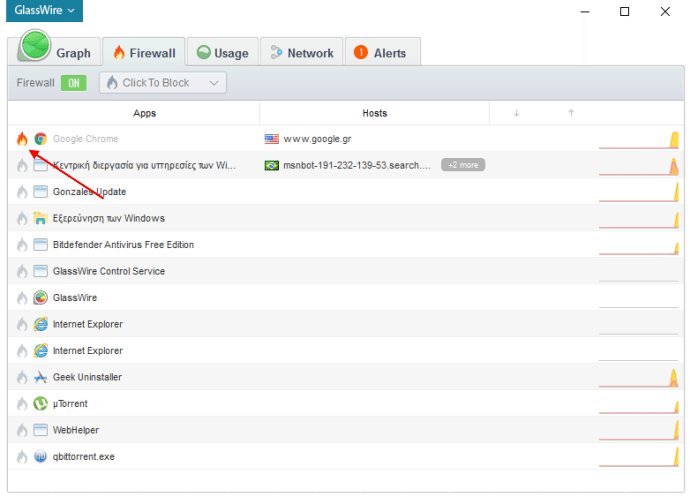
Υπάρχουν και επιπλέον δυνατότητες για το Firewall, αλλά θα πρέπει να αγοράσουμε την πλήρη έκδοση.
Εάν επιθυμούμε να χρησιμοποιήσουμε το GlassWire απλά για να παρατηρούμε την κίνηση των προγραμμάτων στο δίκτυο, πολύ εύκολα μπορούμε να απενεργοποιήσουμε τη λειτουργία του Firewall.
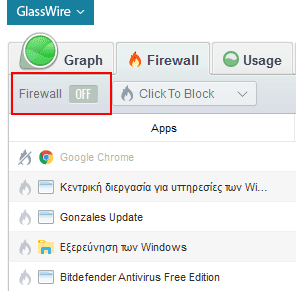
Η καρτέλα “Usage” εμφανίζει στατιστικά στοιχεία σχετικά με τη χρήση του Διαδικτύου.
Εκεί μπορούμε να δούμε το σύνολο των εισερχόμενων και εξερχόμενων δεδομένων, καθώς και μία λίστα με τις εφαρμογές και το είδος της κίνησης που χρησιμοποιούν.
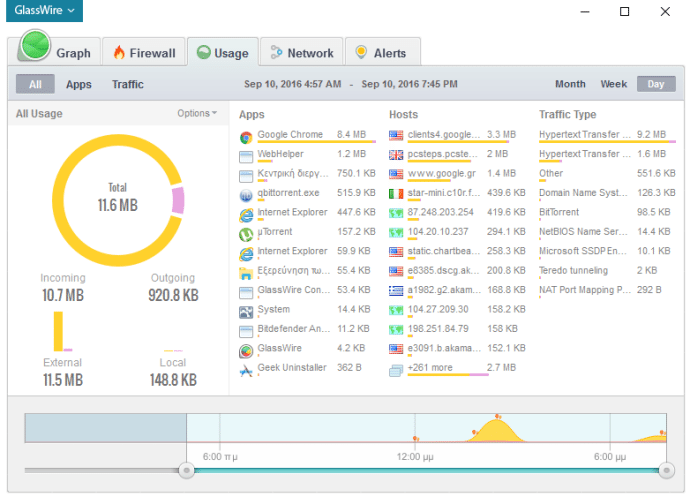
Τέλος, να αναφέρουμε ότι η εφαρμογή διαθέτει μενού ρυθμίσεων, αλλαγή θέματος, και άλλα.
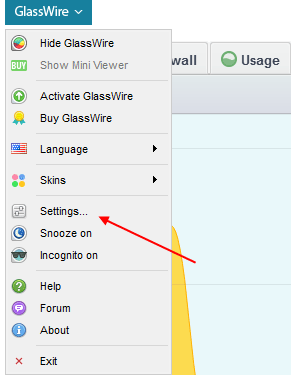
Όπως είδαμε, το δωρεάν Firewall Glasswire έρχεται περισσότερο για να συμπληρώσει το λογισμικό ασφαλείας που έχουμε στον υπολογιστή μας, παρά να το αντικαταστήσει.
ZoneAlarm Free Firewall
To ZoneAlarm κυκλοφόρησε για πρώτη φορά το 2000 από την εταιρεία λογισμικού Zone Labs. To 2004 όμως εξαγοράστηκε από την Check Point.
Αυτή τη στιγμή είναι ένα από τα πιο αναγνωρίσιμα δωρεάν Firewall τρίτου κατασκευαστή, που έχουν επιβιώσει στο πέρασμα του χρόνου.
Πρόσφατα η εταιρεία θέλησε να διευρύνει τη λειτουργία του δωρεάν Firewall, και να δημιουργήσει μία δωρεάν σουίτα ασφαλείας με βασικές λειτουργίες.
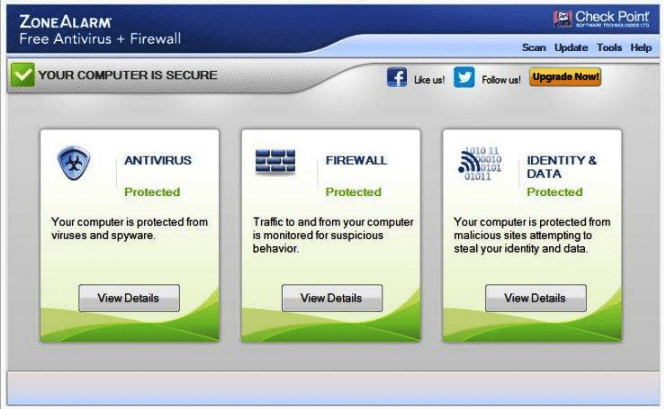
Έτσι, ο χρήστης μαζί με το Firewall μπορεί να ενεργοποιήσει και τη δωρεάν προστασία από ιούς (πιθανόν το Panda Free Antivirus).
Κατέβασμα και εγκατάσταση
Για να κατεβάσουμε το δωρεάν Firewall ZoneAlarm, αρκεί να επισκεφτούμε τη σελίδα του.
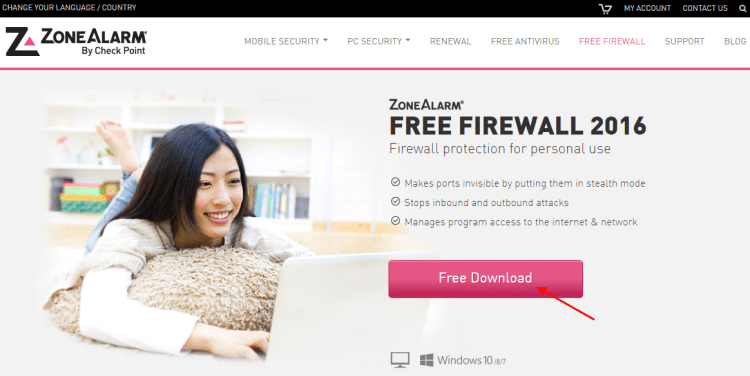
Αρχικά θα μας βγάλει ένα παράθυρο, όπου θα μας ρωτήσει αν θέλουμε να κατεβάσουμε την έκδοση επί πληρωμή. Ευγενικά θα πούμε πως θα αρκεστούμε στο δωρεάν Firewall.
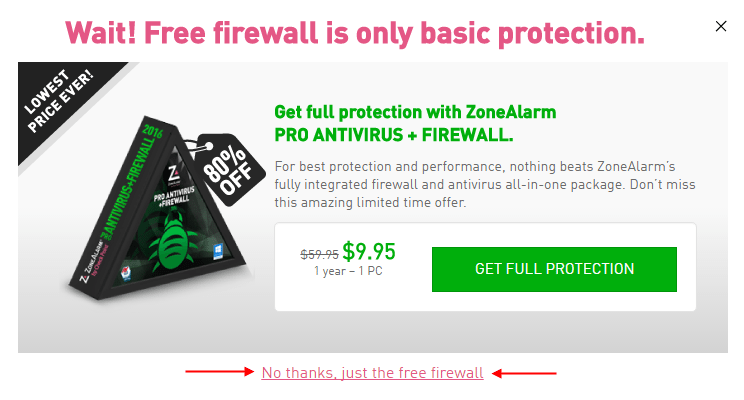
Όπως βλέπουμε, το ZoneAlarm δεν είναι πια συμβατό με τα Windows XP.
Μέχρι στιγμής δεν έχουμε δει κάποια εγκατάσταση Firewall να κρύβει κάποιον κίνδυνο, ή την εγκατάσταση κάποιου ανεπιθύμητου προγράμματος. Δεν αλλάζει κάτι και στην εγκατάσταση του ZoneAlarm.
Καλό θα είναι να επιλέξουμε το “Quick Install”, όπου το πρόγραμμα θα εγκατασταθεί με προεπιλεγμένες ρυθμίσεις.
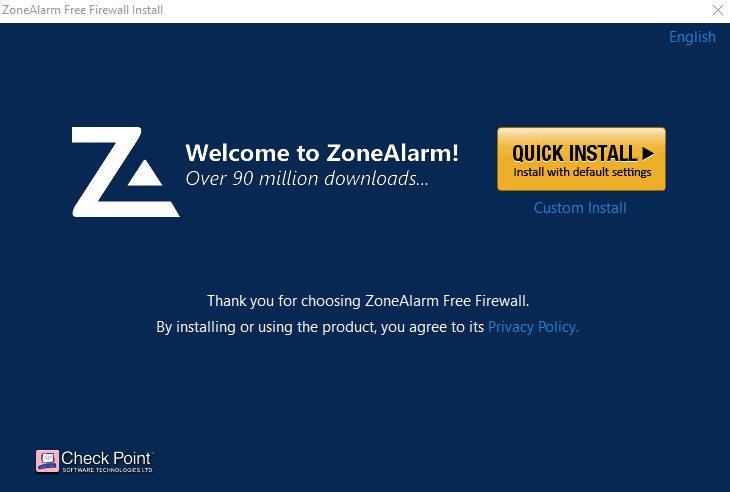
Λειτουργίες και Ρυθμίσεις
To κεντρικό παράθυρο ελέγχου του ZoneAlarm χωρίζεται σε τρεις κατηγορίες. Η πρώτη αφορά την προστασία για ιούς, που προαιρετικά μπορούμε να εγκαταστήσουμε.
Η δεύτερη κατηγορία αφορά τις ρυθμίσεις του τείχους προστασίας, ενώ η τρίτη είναι για τις ρυθμίσεις που αφορούν προστασία της ιδιωτικότητας.
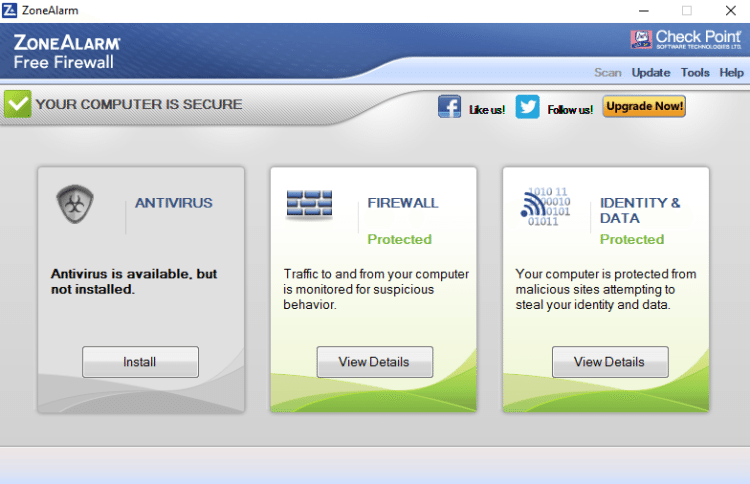
Προχωρώντας στις ρυθμίσεις του Firewall, θα εντοπίσουμε δύο κατηγορίες, αυτή των ρυθμίσεων του βασικού τείχους προστασίας και αυτή που ελέγχει τις εφαρμογές.
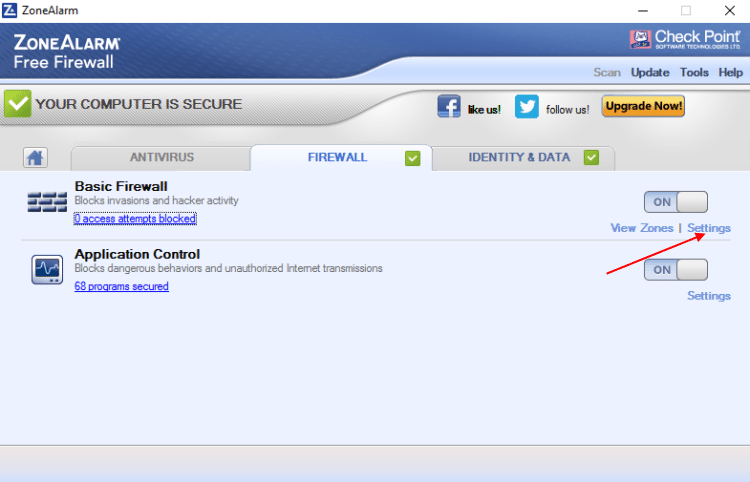
Οι ζώνες προστασίας του βασικού τείχους προστασίας είναι δύο, για δημόσια δίκτυα και για δίκτυα που εμπιστευόμαστε. Αυτόματα η προστασία για τα δημόσια δίκτυα είναι ρυθμισμένη στη μέγιστη δυνατή.
Το ZoneAlarm θα μπλοκάρει οποιαδήποτε προσπάθεια σύνδεσης προς τον υπολογιστή, και θα μας ειδοποιήσει αναλόγως.
Στα δίκτυα που εμπιστευόμαστε, για παράδειγμα στο οικιακό δίκτυο, οι κανόνες είναι πιο χαλαροί, επιτρέποντας τον διαμοιρασμό εκτυπωτών και αρχείων. Σε κάθε περίπτωση όμως, το επίπεδο ασφαλείας μπορεί να αλλάξει.
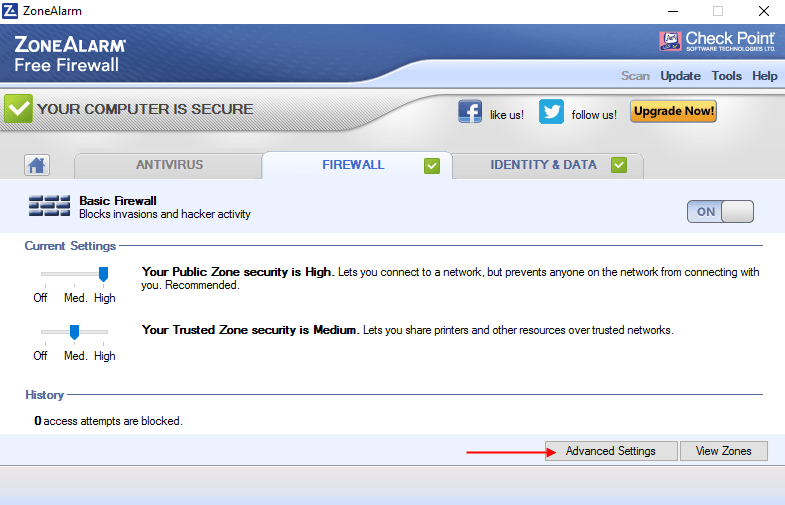
Στην επιλογή “Advanced” θα βρούμε μερικές ρυθμίσεις για προχωρημένους χρήστες, όπως IP filtering, VPN protocols, κ.α..
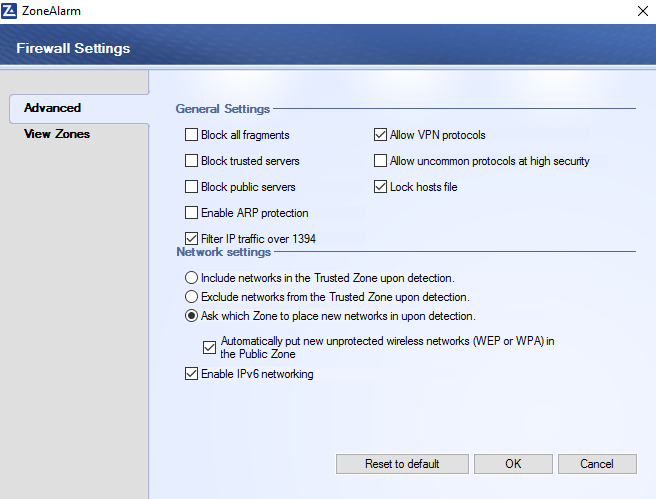
Ο έλεγχος των εφαρμογών αφορά το φιλτράρισμα εφαρμογών που συνδέονται στο δίκτυο. Το επίπεδο ελέγχου έχει να κάνει με την πυκνότητα των ειδοποιήσεων που θα λαμβάνουμε και θα απαιτούν την έγκρισή μας.
Από προεπιλογή, το επίπεδο ελέγχου βρίσκεται στη μέση, που σημαίνει ότι επιχειρείται μια ισορροπία ανάμεσα στην ασφάλεια και σε λιγότερες ειδοποιήσεις.
Επίσης, με το DefenseNet ρυθμίζονται αυτόματα τα δικαιώματα για έναν τεράστιο αριθμό γνωστών προγραμμάτων.
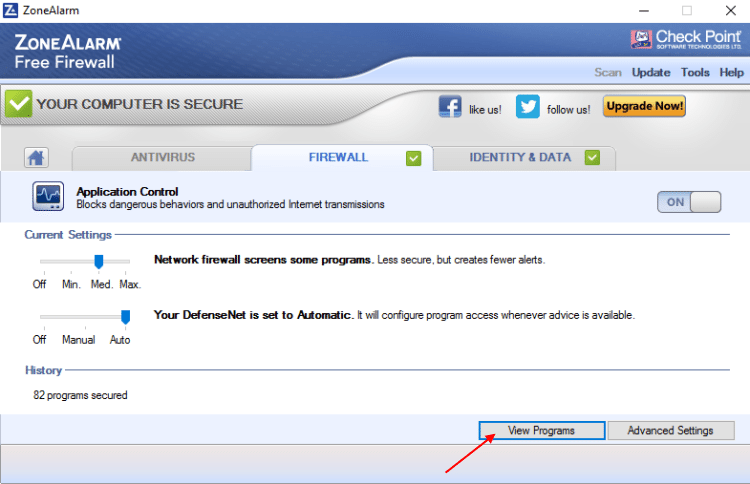
Από τo “View Programs” μπορούμε να δούμε αναλυτικά τα προγράμματα που συνδέονται, τη ζώνη στην οποία βρίσκονται, αλλά και να παρέμβουμε όπου εμείς το επιθυμούμε.
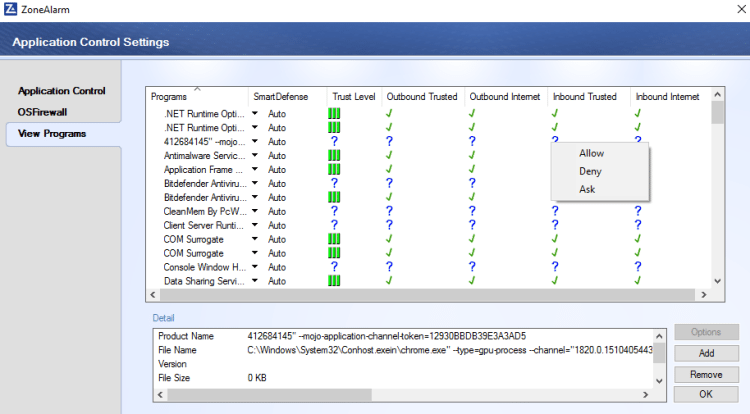
Το ZoneAlarm προσφέρει λειτουργίες προστασίας της ταυτότητας, αλλά και δωρεάν 5 GB κρυπτογραφημένου αποθηκευτικού χώρου της εταιρείας IDrive.
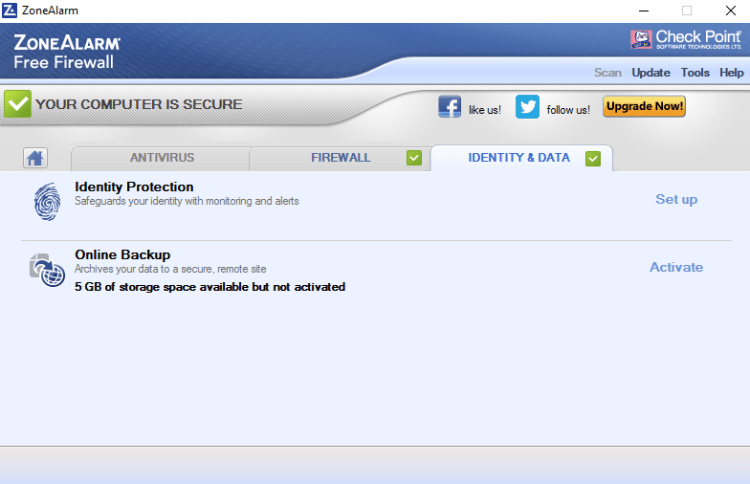
Η υπηρεσία προστασίας ταυτότητας παρακολουθεί την πιστωτική μας κάρτα και μας προειδοποιεί για αλλαγές, προστατεύοντάς μας από μη εξουσιοδοτημένη διαχείριση των προσωπικών μας δεδομένων.
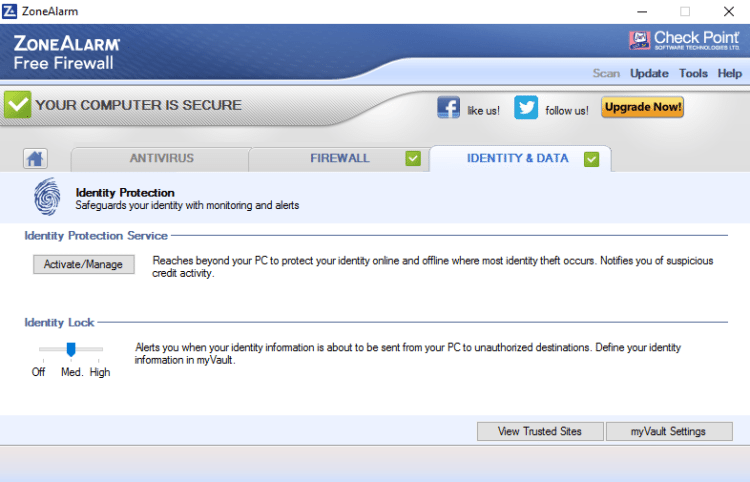
Η υπηρεσία αυτή παρέχεται από έναν συνεργάτη της εταιρείας. Πιο συγκεκριμένα, μπορούμε να έχουμε για έναν χρόνο δωρεάν αυτές τις υπηρεσίες.
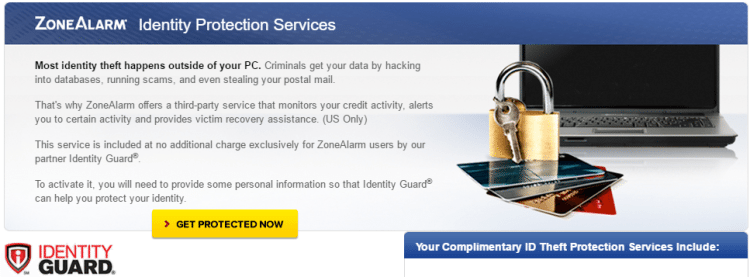
Το δωρεάν Firewall ZoneAlarm διαθέτει τα απαραίτητα χαρακτηριστικά ενός τείχους προστασίας, με τα δικά του έξτρα μπόνους. Αν θέλουμε ένα ξεχωριστό firewall, αντί του ενσωματωμένου, τότε αξίζει μία δοκιμή.
Comodo Firewall
Το Comodo Firewall αποτελεί μία κατηγορία από μόνο του.
H εταιρεία Comodo ιδρύθηκε το 1998 από τον Τούρκο-Αμερικανό Melih Abdulhayoğlu, o οποίος παραμένει ο CEO της εταιρείας μέχρι και σήμερα.
Η εταιρεία αυτή τη στιγμή είναι ο μεγαλύτερος εκδότης πιστοποιητικών SSL, με μερίδιο αγοράς 33.6%.

Η Comodo, πέρα από το δωρεάν Firewall, διαθέτει και μία δωρεάν ολοκληρωμένη σουίτα ασφαλείας, το Comodo Internet Security.
Πέραν όμως από τις δωρεάν παροχές τις, διαθέτει και λύσεις ασφαλείας επί πληρωμή.
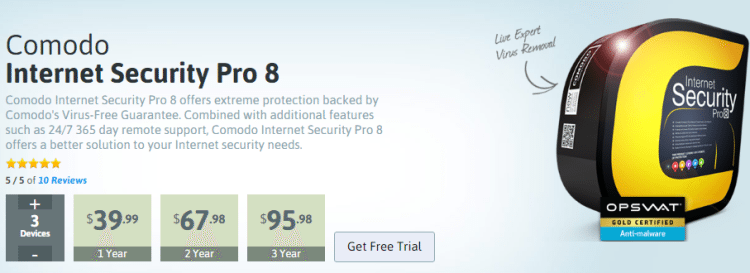
Πρόσφατα η Comodo είχε κατηγορηθεί για το GeekBuddy, μία υπηρεσία απομακρυσμένης βοήθειας των χρηστών, η οποία χρησιμοποιούσε λογισμικό τρίτων.
Έτσι, καλό είναι κατά την εγκατάσταση των προϊόντων της Comodo, να μην εγκαταστήσουμε το GeekBuddy.
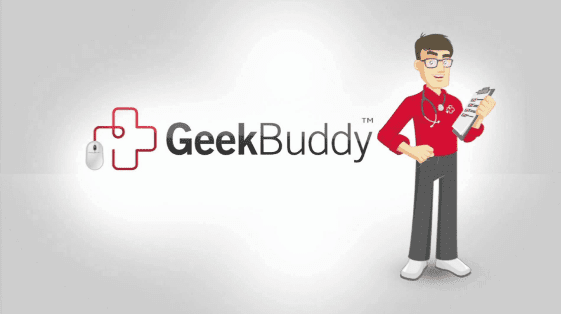
Το δωρεάν Firewall της Comodo είναι μια πολύ καλή επιλογή για τους χρήστες που αναζητούν ένα πλήρως εξοπλισμένο τείχος προστασίας.
Απευθύνεται κυρίως σε προχωρημένους χρήστες, οι οποίοι έχουν γνώση των προγραμμάτων που έχουν εγκαταστήσει στο σύστημά τους.
Σημαντικό χαρακτηριστικό του Comodo είναι το Defense+, που καλύπτει τις τεχνολογίες HIPS (Host Intrusion Preventation), Auto-Sandbox, και Viruscope.
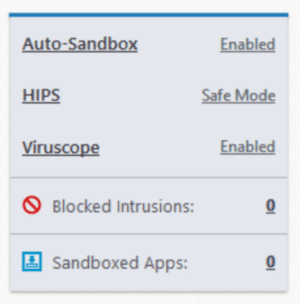
Αυτές οι τεχνολογίες εξασφαλίζουν ότι όλες οι εφαρμογές, τα αρχεία, οι διεργασίες, και οι υπηρεσίες, είναι ασφαλή. Τέτοιου είδους τεχνολογίες συμπεριλαμβάνονται συνήθως σε ακριβές λύσεις ασφαλείας.
Το Comodo περιλαμβάνει ένα πολύ καλό τείχος προστασίας και ένα ελαφρύ sandbox, για να περιορίσει τις αλλαγές που κάνουν στον υπολογιστή μας οι εφαρμογές που εγκαθιστούμε.
Aπό προεπιλογή, το Comodo περιέχει φιλικά προς τον χρήστη χαρακτηριστικά, επιτρέποντας ταυτόχρονα σε έμπειρους χρήστες να διατηρήσουν τον έλεγχο του συστήματός τους.
Κατέβασμα και εγκατάσταση
Το δωρεάν Firewall της Comodo θα το βρούμε σε αυτή τη σελίδα.
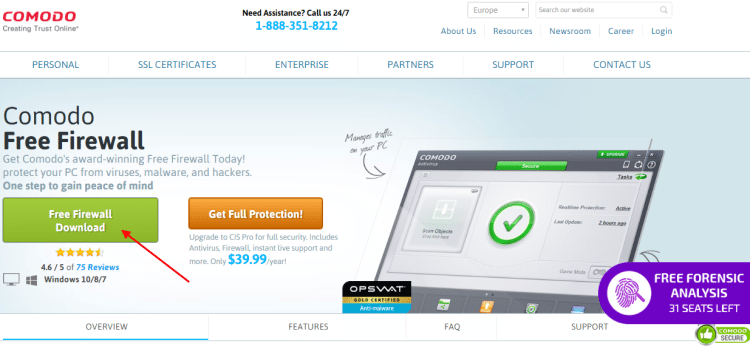
Ξεκινώντας την εγκατάσταση, βλέπουμε ότι υποστηρίζεται πλήρως η ελληνική γλώσσα.
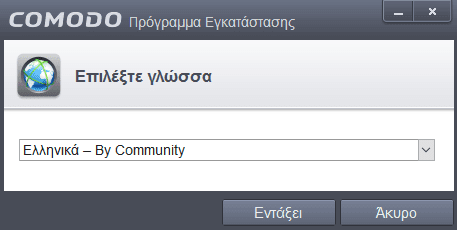
Καλό είναι να αποεπιλέξουμε τα δύο κουτάκια που φαίνονται παρακάτω, καθώς δε χρειάζεται να δίνουμε λογαριασμό στην Comodo για το τι κάνουμε στον υπολογιστή μας, έστω και ανώνυμα.
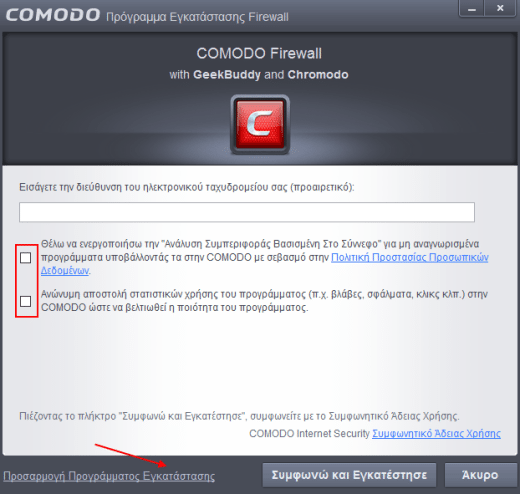
Επίσης, θα πρέπει να επιλέξουμε την προσαρμοσμένη εγκατάσταση, για να απομακρύνουμε ό,τι δε χρειαζόμαστε (π.χ. GeekBuddy και Chromodo Browser).
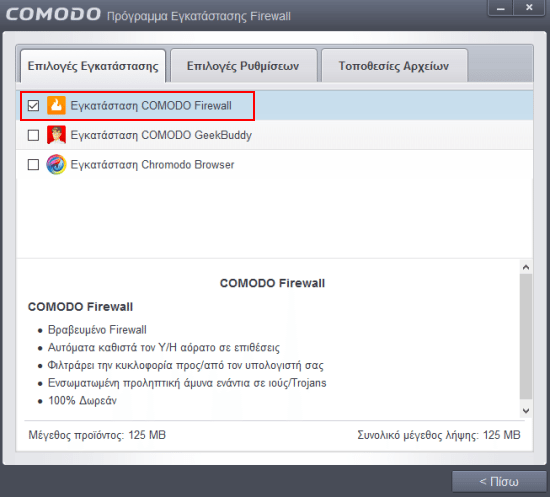
Καλό είναι να επιλέξουμε τη ρύθμιση για όσο το δυνατόν λιγότερες ειδοποιήσεις.
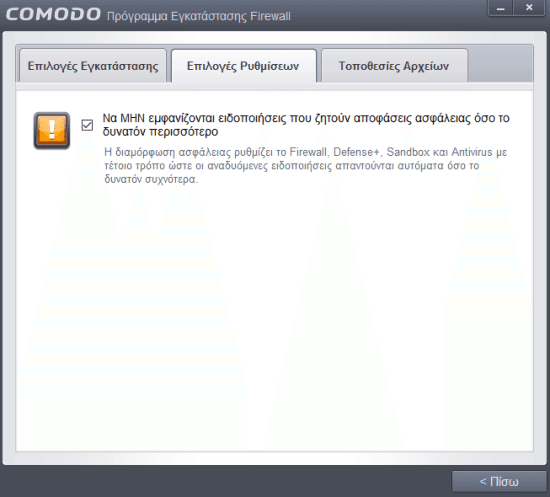
Έπειτα, γυρίζουμε πίσω και συνεχίζουμε την εγκατάσταση.
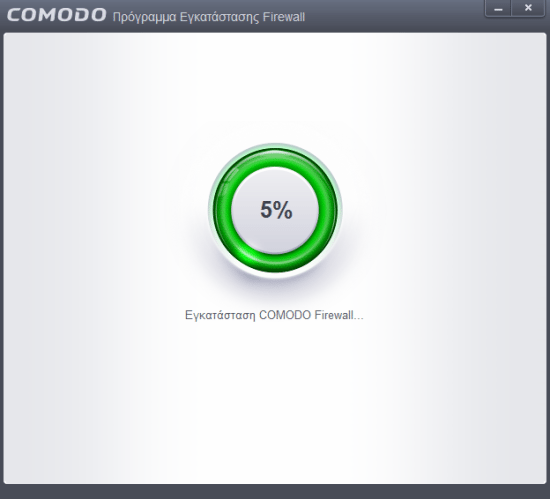
Μόλις ολοκληρωθεί η εγκατάσταση, θα μας ζητηθεί να κάνουμε επανεκκίνηση στο σύστημά μας.
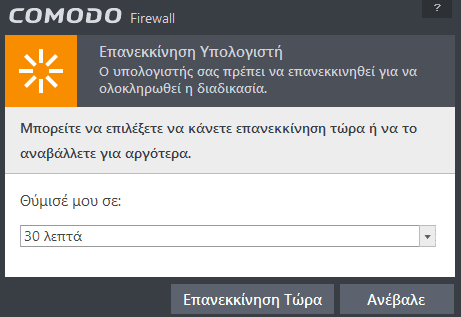
Λειτουργίες και Ρυθμίσεις
Μόλις εγκατασταθεί το Comodo, θα βλέπουμε ανά διαστήματα αναδυόμενα παράθυρα. Εκεί θα μας επισημαίνονται διάφορες εφαρμογές που εκτελούνται στον υπολογιστή μας.
Θα πρέπει να επεμβαίνουμε χειροκίνητα σε κάθε εφαρμογή, η οποία θα προστίθεται σε μία λίστα με αξιόπιστες εφαρμογές.
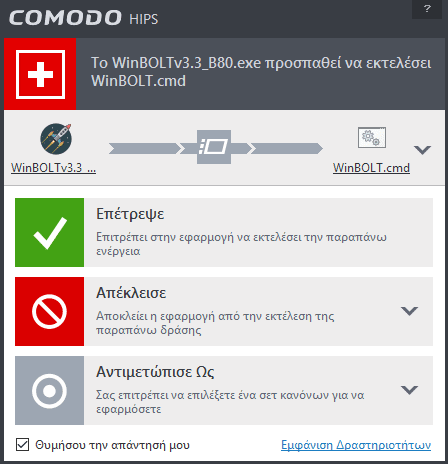
Βέβαια πολλές εφαρμογές από αξιόπιστες πηγές ρυθμίζονται αυτόματα, μέσω μίας τεχνολογίας που βασίζεται στο Cloud. Έτσι, ο αριθμός των αναδυόμενων παραθύρων περιορίζεται στα απαραίτητα.
Επίσης, την πρώτη φορά που θα συνδεθούμε σε ένα δίκτυο, ασύρματο ή ενσύρματο, θα μας ζητηθεί να επιλέξουμε την τοποθεσία του.
Με αυτόν τον τρόπο θα καθοριστεί το πόσο θα εκτίθεται το σύστημά μας στο υπόλοιπο δίκτυο (κοινόχρηστοι εκτυπωτές, διαμοιρασμός αρχείων, κ.α.).
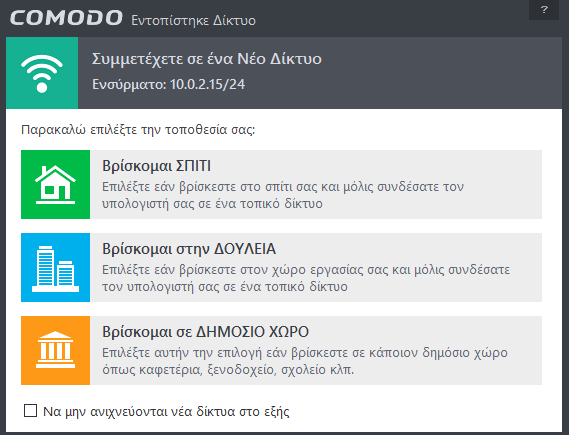
Το περιβάλλον του Comodo είναι πολύ όμορφο και χρηστικό.
Στο κεντρικό παράθυρο βλέπουμε την κατάσταση ασφαλείας του συστήματός μας, ενώ στο κάτω μέρος του παραθύρου υπάρχουν συντομεύσεις για άμεση πρόσβαση στις βασικές λειτουργίες.
Επίσης, μπορούμε να ενεργοποιήσουμε τη Λειτουργία Παιχνιδιού για όσο το δυνατόν πιο ανενόχλητο gaming.
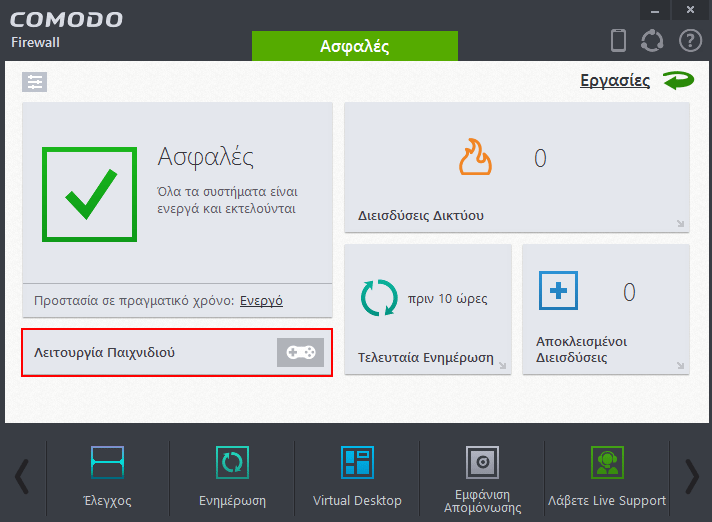
Να σημειώσουμε ότι υπάρχουν δύο κεντρικές απεικονίσεις, και μπορούμε να διαλέξουμε όποια μας βολεύει καλύτερα.
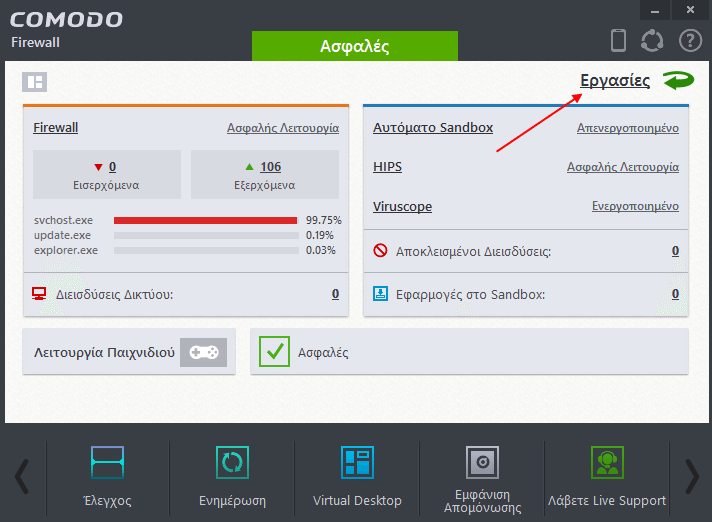
Δεν πρέπει να ξεχνάμε ότι το Comodo Firewall μας προσφέρει και μία μικροεφαρμογή στην επιφάνεια εργασίας, η οποία μας δίνει πληροφορίες και αμεσότητα στη διαχείριση του Firewall.
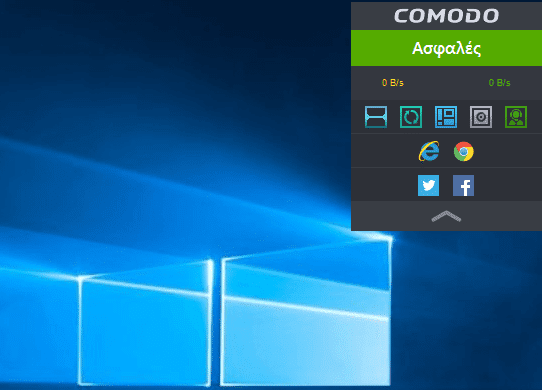
Από το εικονίδιο της εφαρμογής στην περιοχή ειδοποιήσεων μπορούμε να καθορίσουμε το επίπεδο προστασίας, αλλά και να απενεργοποιήσουμε όποια λειτουργία δεν επιθυμούμε.
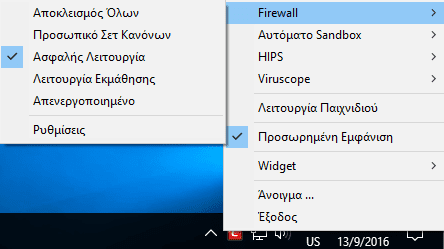
Στα ενδότερα του Comodo Firewall βλέπουμε τέσσερις κατηγορίες ρυθμίσεων με επιμέρους επιλογές. Η πρώτη κατηγορία αφορά τις γενικές ρυθμίσεις της εφαρμογής.
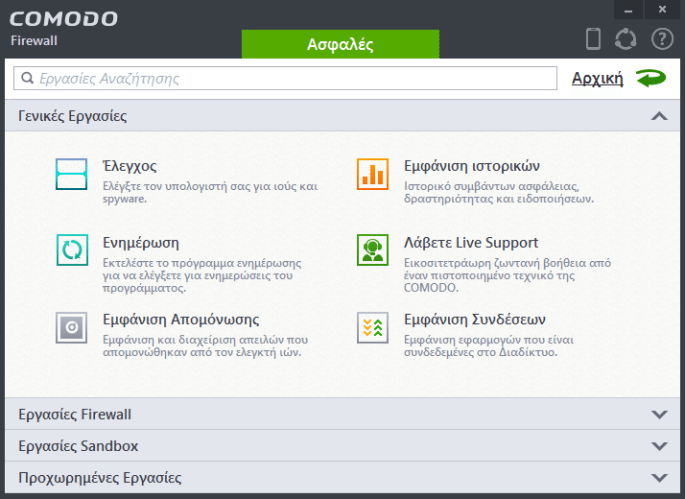
Η δεύτερη κατηγορία έχει να κάνει με τις ρυθμίσεις και τις δυνατότητες του Firewall.
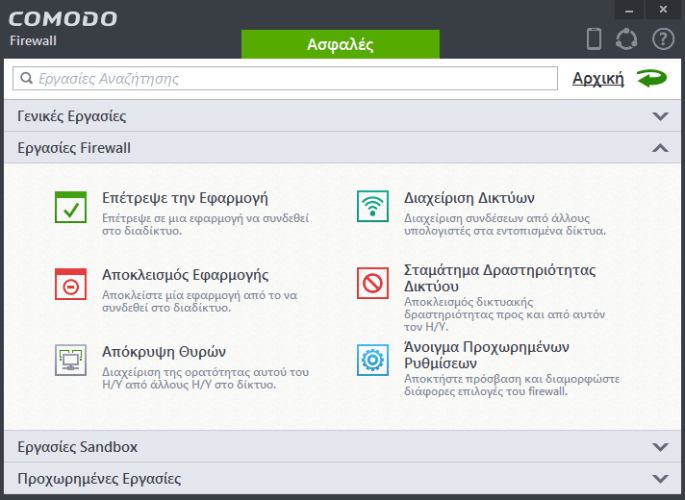
Στις προχωρημένες ρυθμίσεις αυτής της κατηγορίας, θα βρούμε εξειδικευμένες επιλογές που αφορούν τη λειτουργία του τείχους προστασίας.
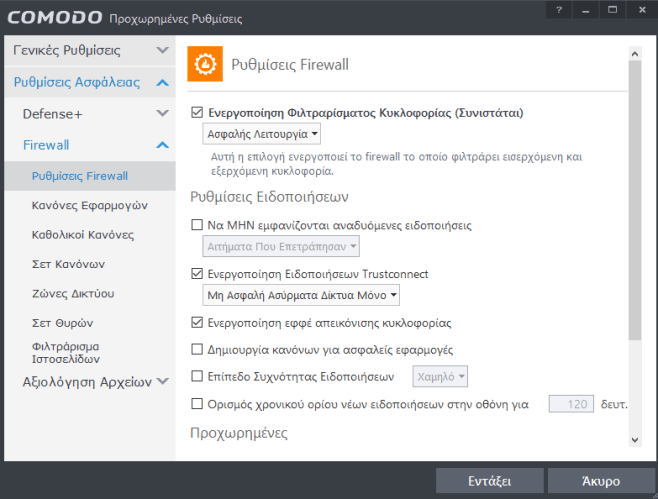
Στην τρίτη κατηγορία μπορούμε να ελέγξουμε τις λειτουργίες του ενσωματωμένου Sandbox.
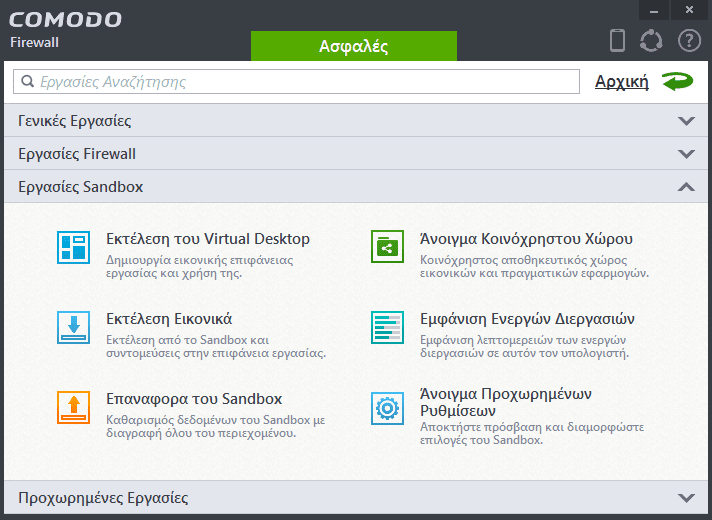
Υπάρχει η δυνατότητα να τρέχουμε εφαρμογές σε ένα ασφαλές περιβάλλον Sandbox, οι οποίες χαρακτηριστικά έχουν ένα πράσινο πλαίσιο γύρω από το κεντρικό τους παράθυρο.
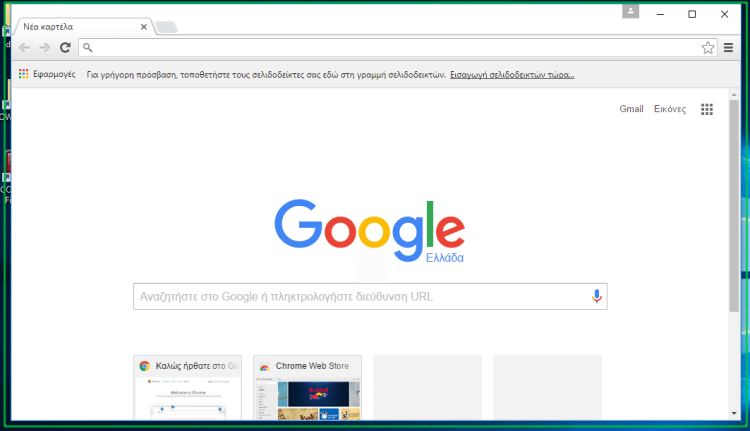
Αν σας ενδιαφέρει να έχετε ένα ξεχωριστό sandbox, δείτε τον αναλυτικό μας οδηγό για το Sandboxie:
Sandboxie: Ασφαλής Εγκατάσταση ΠρογραμμάτωνΌσο προσεκτικοί κι αν είμαστε με το κατέβασμα και την εγκατάσταση προγραμμάτων, υπάρχουν περιπτώσεις που θέλουμε να περάσουμε κάποιο “ύποπτο” πρόγραμμα, έστω δοκιμαστικά. Με το…
Επίσης, το Comodo μας δίνει τη δυνατότητα ενός πλήρους εικονικού περιβάλλοντος, το Virtual Desktop.
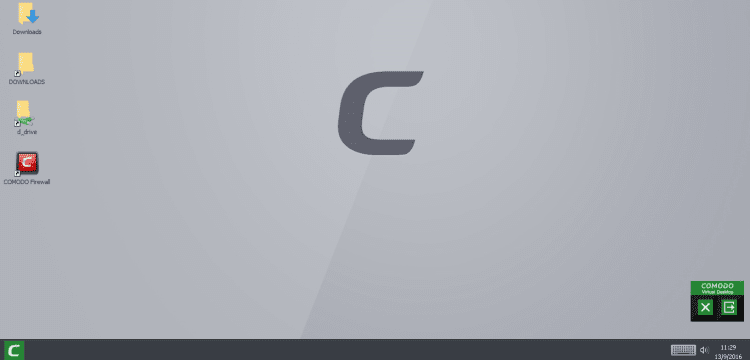
H τελευταία κατηγορία αφορά προχωρημένες εργασίες, δημιουργία δίσκου εκκίνησης, διαχείριση εργασιών, παρακολούθηση δραστηριότητας, κ.α..
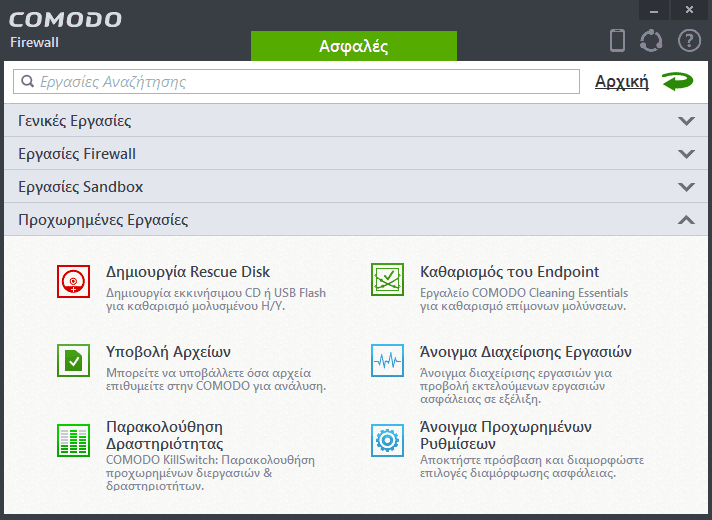
Όπως είδαμε, το δωρεάν Firewall της Comodo διαθέτει πολλές δυνατότητες, οι οποίες ξεπερνούν κατά πολύ την έννοια του Firewall όπως το ξέρουμε.
Για να αναλυθούν όλες αυτές οι δυνατότητες, θα χρειαζόταν ένας ολόκληρος οδηγός αποκλειστικά και μόνο για αυτό.
Αποτελεί μία πολύ ισχυρή λύση ασφαλείας, την οποία θα εκτιμήσουν ιδιαίτερα προχωρημένοι χρήστες. Παράλληλα μας δίνει και τη δυνατότητα ενεργοποίησης του δωρεάν Internet Security, εξοπλίζοντας πλήρως το σύστημα μας.
Firewall που δεν υποστηρίζονται πλέον
Στο παρελθόν υπήρχε ακόμα μεγαλύτερη γκάμα από δωρεάν Firewall, πολλά από τα οποία σταμάτησαν να υποστηρίζονται για τις σύγχρονες εκδόσεις των Windows.
Βέβαια εάν κάποιος επιθυμεί, μπορεί ακόμα να τα εγκαταστήσει στο σύστημά του, ειδικά αν διαθέτει μία παλαιότερη έκδοση των Windows.
Online Armor Free
To Online Armor στο παρελθόν ήταν το αντίπαλο δέος του Comodo Firewall.
Όταν πέρασε στα χέρια της Emsisoft, δεν έμεινε πολύ καιρό στο προσκήνιο, καθώς η εταιρία αποφάσισε πρόσφατα να σταματήσει να το υποστηρίζει. Έτσι απορροφήθηκε από το Emsisoft Internet Security.
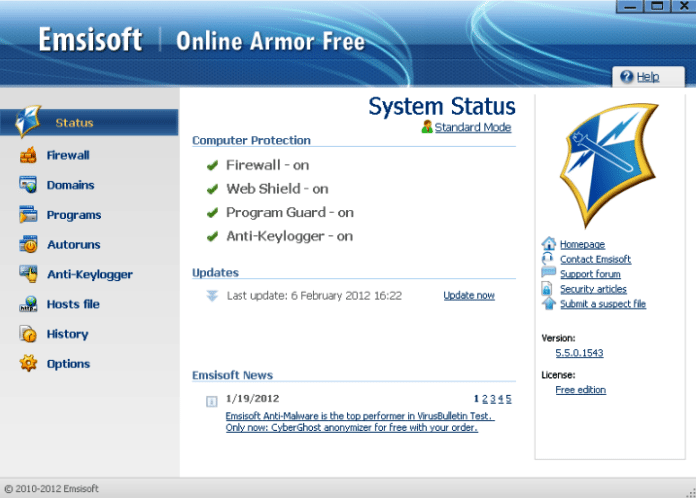
Outpost Firewall Free
To Outpost Firewall αποτέλεσε στο παρελθόν και αυτό μία καλή και αξιόπιστη λύση ασφαλείας.
Τον Δεκέμβριο του 2015, η τεχνολογία του πέρασε στην εταιρεία Yandex, η οποία τη χρησιμοποιεί στον Yandex Browser.
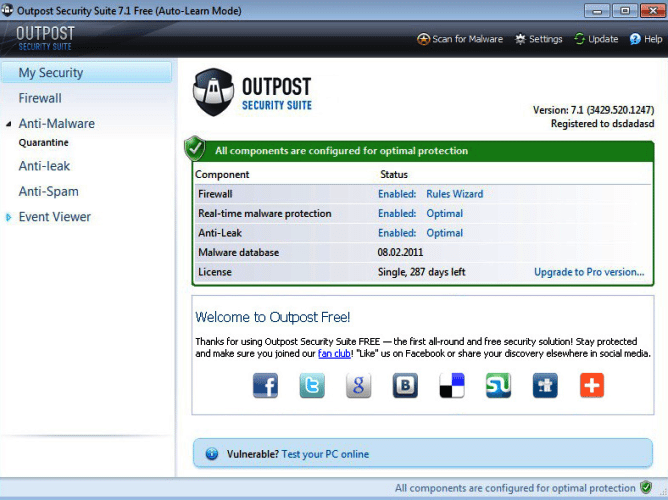
To Outpost firewall μπορούμε να το βρούμε εδώ.
Private Firewall
To Private Firewall είναι ένα αξιοπρεπές τείχος προστασίας με επιπλέον λειτουργίες.
Αν και έχει πολύ καιρό να ανανεωθεί (από το 2013), οι δημιουργοί του αναφέρουν ότι είναι συμβατό με όλες τις εκδόσεις των Windows, από τα XP μέχρι και τα 10.
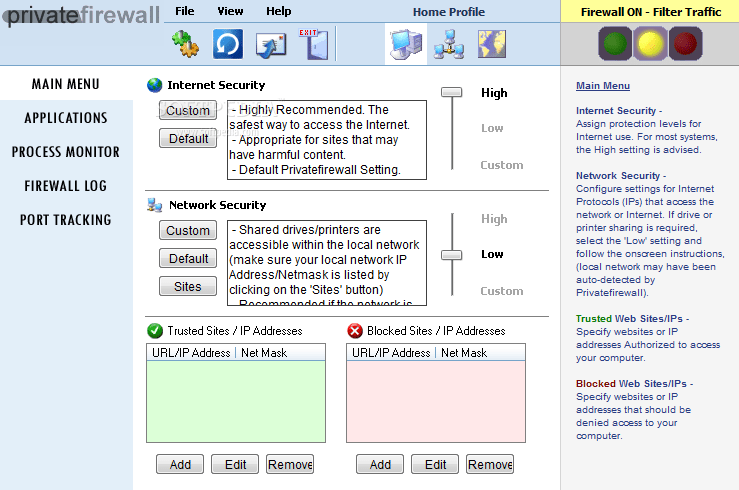
Παλαιοτέρα ορισμένες λειτουργίες του ήταν επί πληρωμή, ενώ τώρα προσφέρεται εντελώς δωρεάν.
Το Private Firewall θα το βρούμε εδώ.
PeerBlock
To PeerΒlock, πρώην PeerGuardian, αποτελεί έναν ιδιαίτερο τύπο Firewall. Έχει σχεδιαστεί για να μας προστατεύει από IP διευθύνσεις που δεν εμπιστευόμαστε.
Μόλις το εγκαταστήσουμε, θα μας ζητήσει να επιλέξουμε το είδος των δικτυακών τόπων που θέλουμε να αποκλείσουμε, όπως για παράδειγμα δίκτυα με adware, spyware, P2P σελίδες, κ.α..
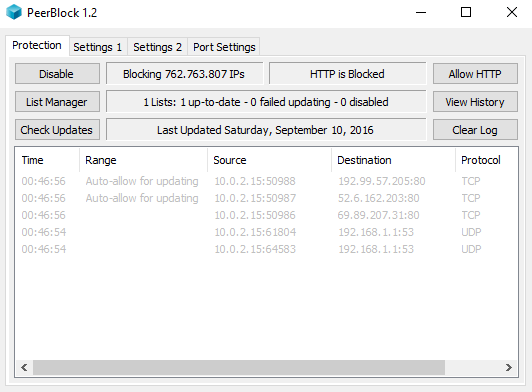
Αν και μπορούμε να το εγκαταστήσουμε ακόμα και στα Windows 10, η εταιρεία που το ανέπτυσσε σταμάτησε να το υποστηρίζει από το 2013.
Η επίσημη σελίδα της μας παραπέμπει αυτόματα στο blog του PeerΒlock, το οποίο είναι ακόμα σε λειτουργία.
Μπορούμε να το κατεβάσουμε από εδώ.
Πως το ρούτερ συμπληρώνει το ήδη υπάρχον Firewall.
Τα σύγχρονα ρούτερ που διαθέτουμε συμπληρώνουν με τον δικό τους τρόπο το επίπεδο ασφαλείας της κάθε συσκευής που συνδέουμε.
Πρότυπο ΝΑΤ
To ΝΑΤ (Network Address Translation) είναι ένα πρότυπο του Internet που επιτρέπει σε ένα τοπικό δίκτυο (LAN) να χρησιμοποιεί ένα σύνολο διευθύνσεων IP για την εσωτερική κίνηση και ένα δεύτερο σύνολο διευθύνσεων για την εξωτερική (WAN).
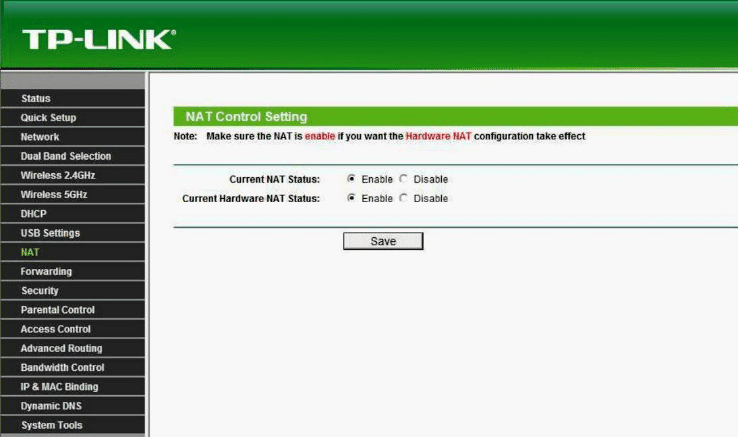
Το NAT βρίσκεται εκεί που ένα τοπικό δίκτυο συναντά στην ουσία το διαδίκτυο και κάνει όλες τις απαραίτητες μεταφράσεις των διευθύνσεων IP.
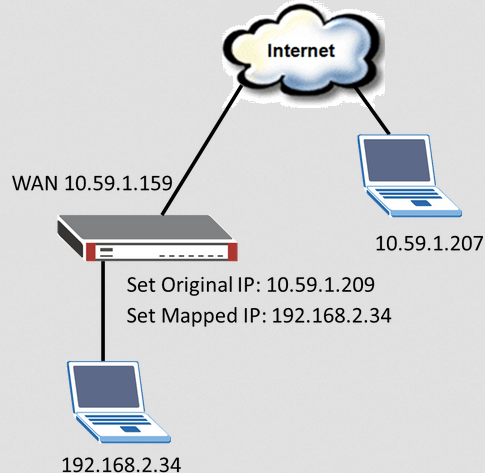
To NAT εξυπηρετεί τρεις βασικούς σκοπούς:
- Παρέχει ένα είδος firewall για να κρύβονται οι εσωτερικές διευθύνσεις IP.
- Επιτρέπει σε μια εταιρεία να χρησιμοποιεί περισσότερες εσωτερικές διευθύνσεις IP. Από τη στιγμή που χρησιμοποιούνται μόνο εσωτερικά, δεν υπάρχει καμία πιθανότητα διένεξης με διευθύνσεις IP που χρησιμοποιούνται από άλλες εταιρείες και οργανισμούς.
- Επιτρέπει σε μια εταιρεία να συνδυάσει πολλαπλές συνδέσεις ISDN σε μια ενιαία σύνδεση στο Internet.
Να επισημάνουμε ότι το NAT δεν είναι ένα προϊόν ασφαλείας. Ωστόσο, μπορεί να προσφέρει κάποιο επίπεδο ασφάλειας ως παραπροϊόν, καθώς τίποτα από το εσωτερικό της μηχανής δεν είναι προσβάσιμο “από έξω”, αν δεν ανοίξουμε μία port χειροκίνητα.
Το ίδιο αποτέλεσμα μπορεί να επιτευχθεί με ένα τείχος προστασίας που μπλοκάρει όλες τις εισερχόμενες συνδέσεις.
Hardware Firewall
Τα Harware firewalls είναι συσκευές που παρεμβάλλονται ανάμεσα στον υπολογιστή ή το δίκτυο και το Internet.
Κάποια καλύτερης ποιότητας ρούτερ έχουν ενσωματωμένο ένα hardware firewall. Απευθύνονται κυρίως σε επιχειρήσεις ή μεγάλους οργανισμούς με δίκτυα υπολογιστών.
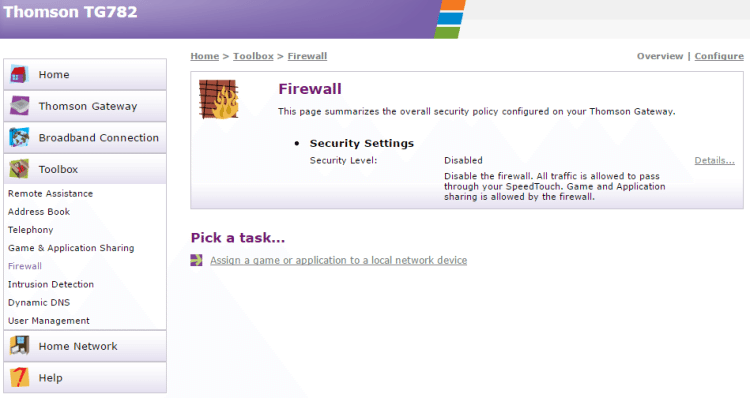
Μεταξύ άλλων ένα Hardware Firewall μπορεί να προστατεύσει στο σύνολο των συσκευών μας, δεν καταναλώνει πόρους στο σύστημα μας και δεν είναι ευάλωτο από malware.
Συνοψίζοντας
Το ενσωματωμένο τείχος προστασίας των Windows έχει βελτιωθεί αρκετά από την πρώτη του εμφάνιση, και μπορεί να καλύψει τις ανάγκες των περισσοτέρων χρηστών.
Αν επιθυμούμε επιπλέον λειτουργίες, όπως είδαμε υπάρχουν συμπληρωματικά δωρεάν Firewall τα οποία βασίζονται σε αυτό των Windows.
Αν είμαστε Power Users, τότε το Comodo Firewall αποτελεί μονόδρομο, καθώς μπορεί να μας δώσει πλήρη έλεγχο του συστήματος μας.
Εσείς ποιο δωρεάν Firewall χρησιμοποιείτε?
Αν χρησιμοποιείτε κάποιο δωρεάν Firewall πέρα από αυτό των Windows, αν έχετε κάποια απορία πάνω σε αυτό ή αν έχετε να προσθέσετε κάτι που δε συμπεριλάβαμε στον οδηγό, γράψτε μας στα σχόλια.











